Page 1
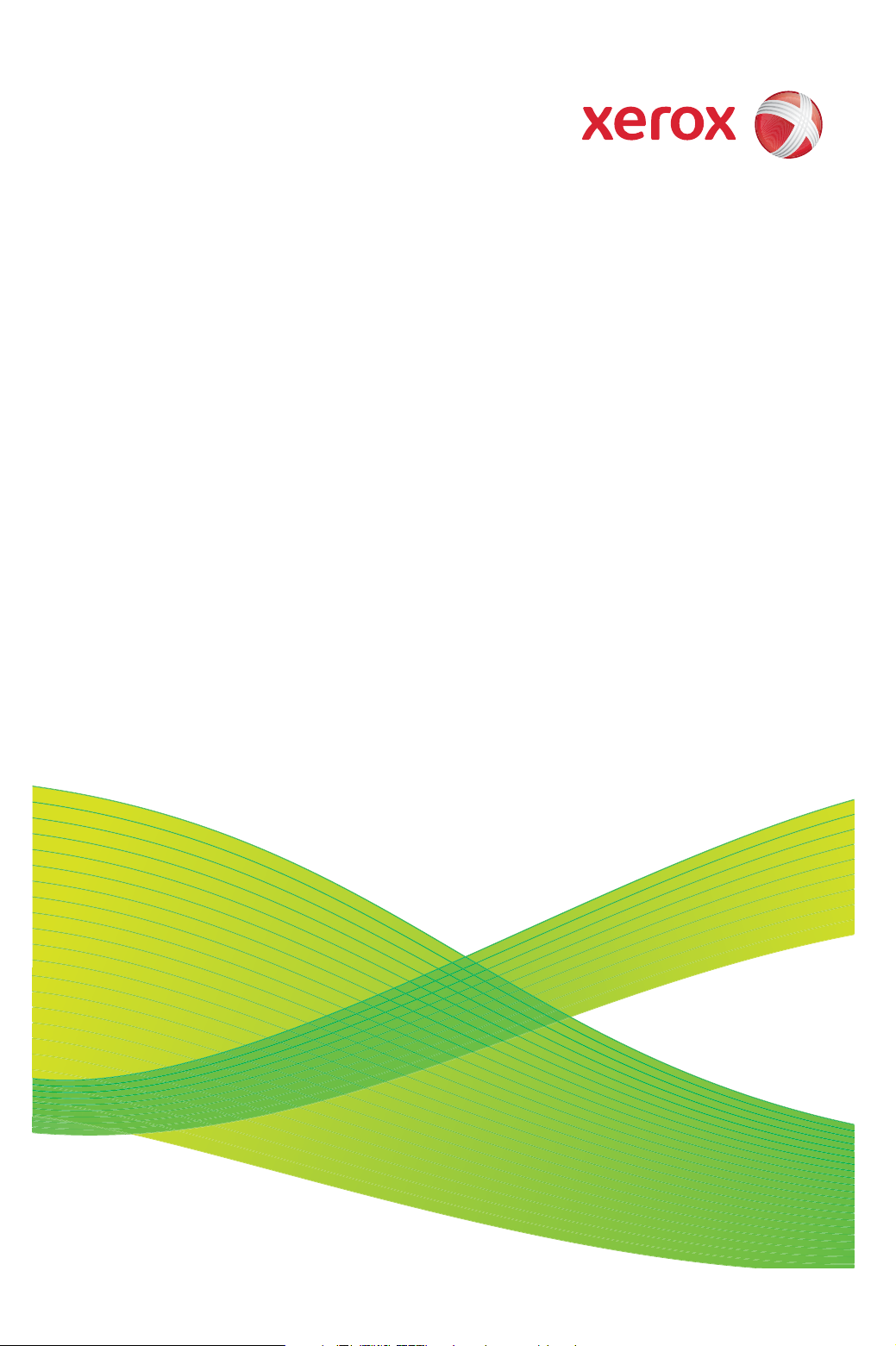
Xerox® ColorQube™
9201/9202/9203
Kurzübersicht
604P19521
Page 2
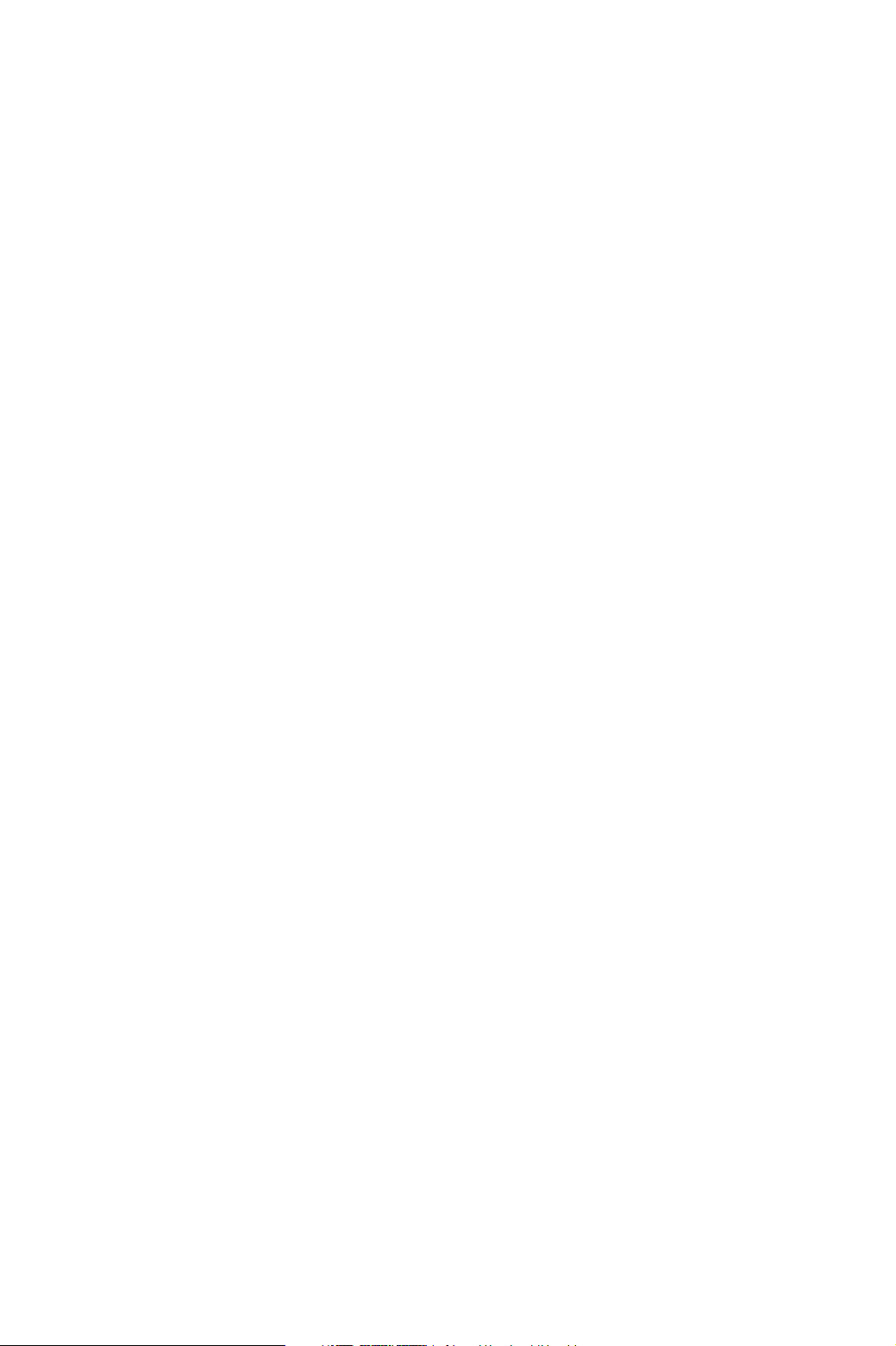
© 2009 Xerox Corporation. Alle Rechte vorbehalten. Unveröffentlichte Rechte
vorbehalten unter den Urheberrechtsgesetzen der USA. Der Inhalt dieser
Publikation darf ohne Genehmigung der Xerox Corporation in keinerlei Form
reproduziert werden.
®
Xerox
und das Firmenlogo sind Marken der Xerox Corporation in den USA
und/oder anderen Ländern.
Der Urheberrechtsschutz erstreckt sich auf sämtliche gesetzlich zulässigen oder
bewilligten urheberrechtsfähigen Materialien und Informationen beliebiger Art,
einschließlich der mit den Softwareprogrammen erzeugten Materialien, die auf
dem Bildschirm angezeigt werden, so z. B. Schriften, Muster, Symbole,
Bildschirmanzeigen usw.
Dieses Handbuch wird regelmäßig überarbeitet. Änderungen, technische
Ungenauigkeiten sowie orthografische und typografische Korrekturen werden in der
jeweils nachfolgenden Auflage berücksichtigt.
Dokumentversion: September 2009
Page 3
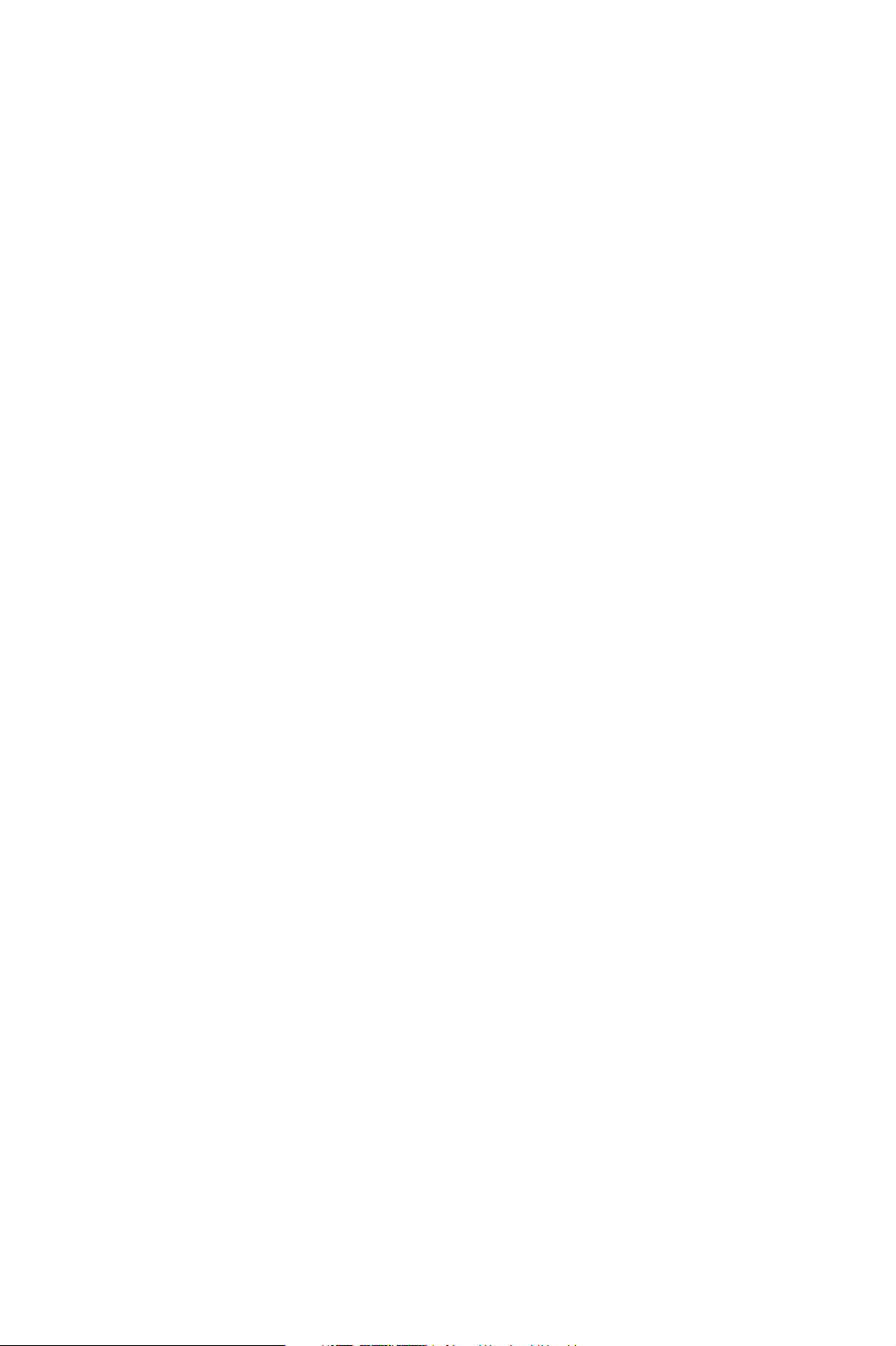
Inhaltsverzeichnis
Kurzübersicht . . . . . . . . . . . . . . . . . . . . . . . . . . . . . . . . . . . . . . . . . 5
Zweck dieser Übersicht . . . . . . . . . . . . . . . . . . . . . . . . . . . . . . . . 5
Erste Schritte . . . . . . . . . . . . . . . . . . . . . . . . . . . . . . . . . . . . . . . . . 5
Übersicht über das Multifunktionsgerät . . . . . . . . . . . . . . . . 6
Ein- und Ausschalten des Geräts . . . . . . . . . . . . . . . . . . . . . .10
Einlegen von Druckmaterial. . . . . . . . . . . . . . . . . . . . . . . . . . .12
Einlegen von Vorlagen . . . . . . . . . . . . . . . . . . . . . . . . . . . . . . .13
Kopierbetrieb . . . . . . . . . . . . . . . . . . . . . . . . . . . . . . . . . . . . . . . .14
Druckbetrieb. . . . . . . . . . . . . . . . . . . . . . . . . . . . . . . . . . . . . . . . .17
Faxbetrieb. . . . . . . . . . . . . . . . . . . . . . . . . . . . . . . . . . . . . . . . . . .19
Internetfax . . . . . . . . . . . . . . . . . . . . . . . . . . . . . . . . . . . . . . . . . .23
Serverfax . . . . . . . . . . . . . . . . . . . . . . . . . . . . . . . . . . . . . . . . . . . .26
Workflow-Scan. . . . . . . . . . . . . . . . . . . . . . . . . . . . . . . . . . . . . . .28
E-Mail . . . . . . . . . . . . . . . . . . . . . . . . . . . . . . . . . . . . . . . . . . . . . . .31
Steigern der Produktivität . . . . . . . . . . . . . . . . . . . . . . . . . . . .34
Wartung . . . . . . . . . . . . . . . . . . . . . . . . . . . . . . . . . . . . . . . . . . . .35
Hilfe . . . . . . . . . . . . . . . . . . . . . . . . . . . . . . . . . . . . . . . . . . . . . . . .39
ColorQube™ 9201/9202/9203
Kurzübersicht
3
Page 4
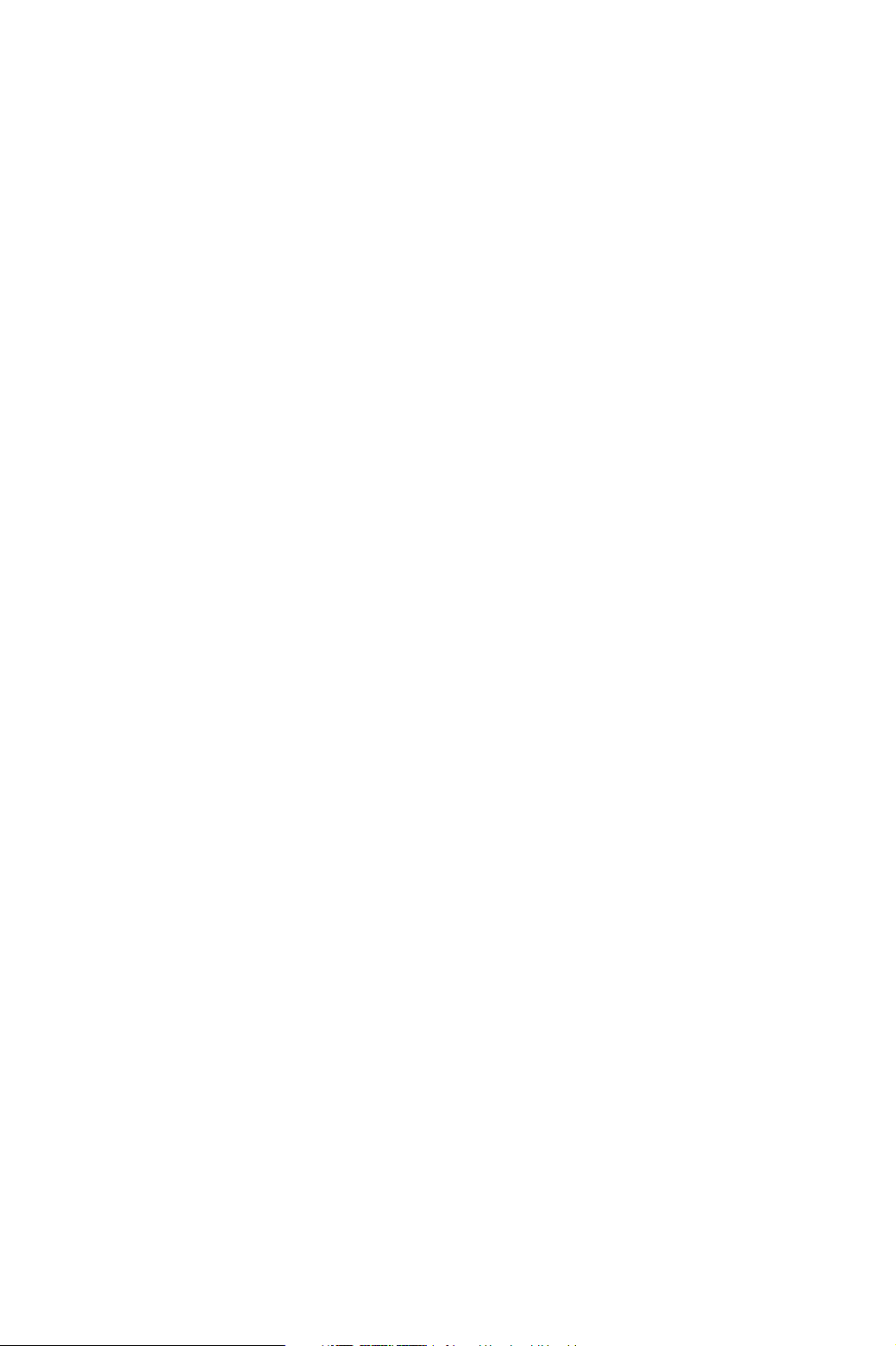
Inhaltsverzeichnis
4
ColorQube™ 9201/9202/9203
Kurzübersicht
Page 5
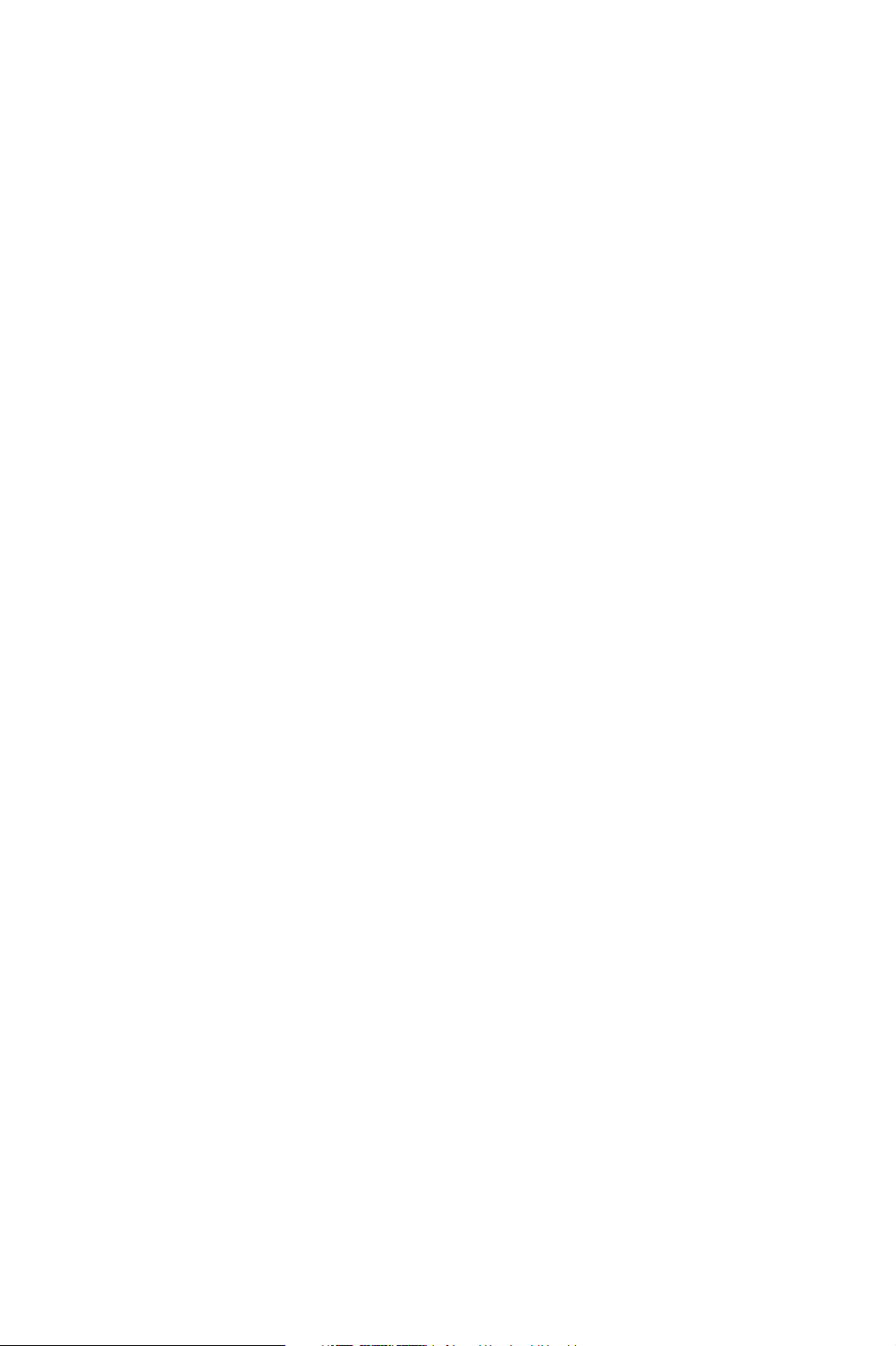
®
Xerox
ColorQube™ Serie
Kurzübersicht
Vielen Dank für den Erwerb dieses Multifunktionsgeräts. Diese Kurzübersicht
richtet sich an alle Benutzer und Administratoren, die die Xerox ColorQube™
9201/9202/9203 verwenden und für deren Wartung zuständig sind.
Zweck dieser Übersicht
Diese Kurzübersicht gibt einen Überblick über die auf dem Gerät verfügbaren
Funktionen und Optionen. Es wird ferner erläutert, wie Systemleistung und
Produktivität maximiert werden können.
Erste Schritte
• Gerät installieren.
• Gerät konfigurieren. Anleitungen hierzu siehe Systemhandbuch (nur auf
Englisch verfügbar).
• Gerät für den Betrieb im Netzwerk einrichten. Anleitungen hierzu siehe
Systemhandbuch (nur auf Englisch verfügbar).
• Treiber installieren. Anleitungen hierzu siehe Systemhandbuch (nur auf
Englisch verfügbar).
ColorQube™ 9201/9202/9203
Kurzübersicht
5
Page 6
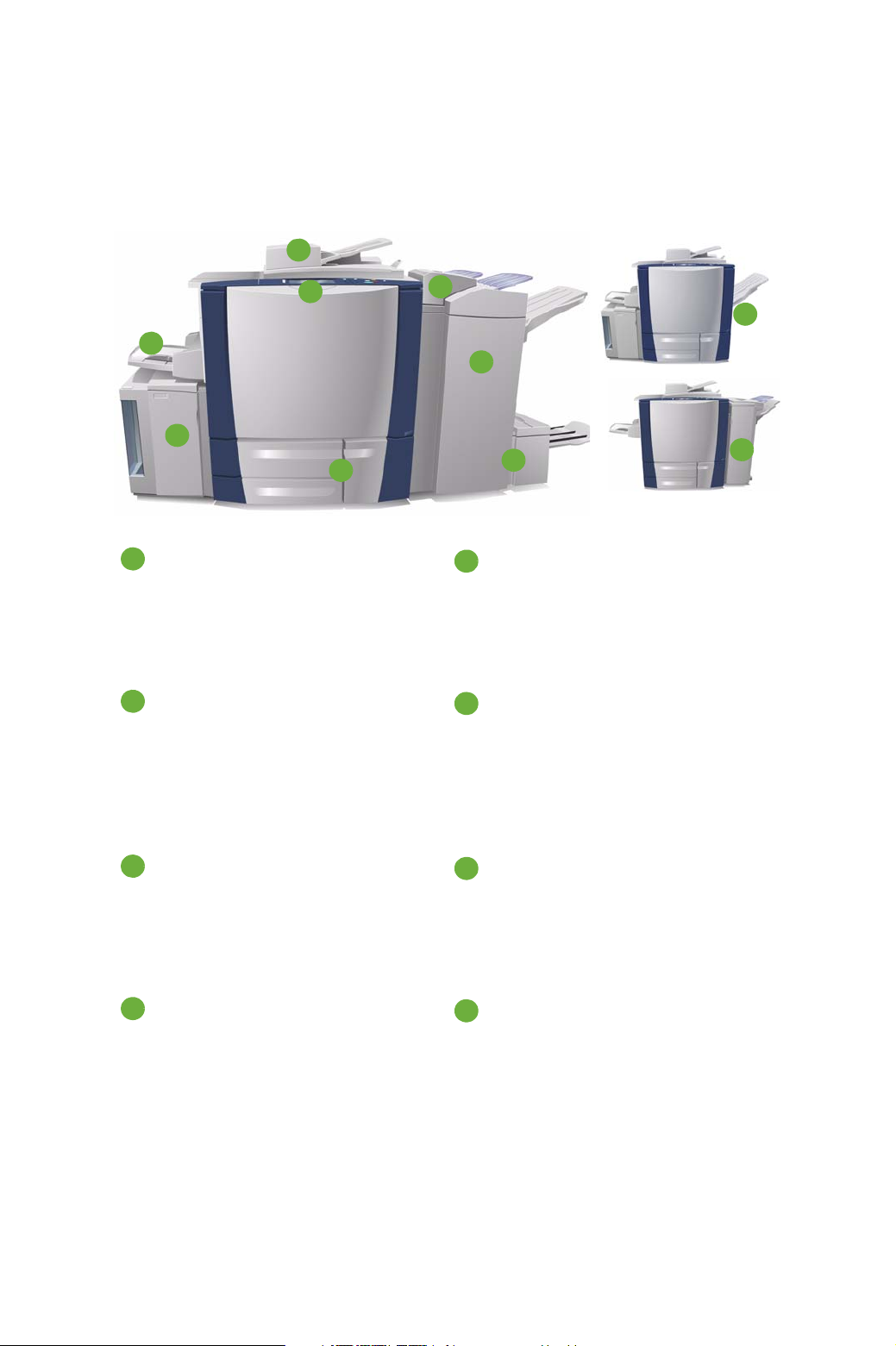
Übersicht über das Multifunktionsgerät
1
2
4
7
3
6
5
9
10
8
162
73849
Übersicht über das
Multifunktionsgerät
Steuerpult: Touchscreen und Ziffernblock
Vorlageneinzug und Vorlagenglas:
Dienen zum Scannen einzelner oder
mehrerer Dokumente. Das Vorlagenglas ist für Dokumente vorgesehen,
die aus einem einzelnen Blatt bestehen, gebunden oder beschädigt sind
bzw. ein Sonderformat aufweisen.
Materialbehälter 1, 2 und 3:
Diese Behälter gehören zur Standardausstattung des Geräts. Behälter 1
und 2 sind für die Materialformate A5
bis A3 vorgesehen. Behälter 3 fasst
Material im Format A4.
Behälter 4 (Zusatzzufuhr): für Sondermaterial vorgesehen.
Behälter 6 (Zuschießeinheit):
Ein optionaler Materialbehälter für
den Großraumfinisher. Er wird für
Material verwendet, das nicht
bedruckt, sondern nach dem Druckprozess zugeschossen wird.
Großraumfinisher: Mit diesem optionalen Finisher können Aufträge sortiert, versetzt ausgegeben, gestapelt
und geheftet werden. Zusätzlich können Booklet Maker, Falzmodul und
Locher installiert werden.
Booklet Maker und Falzmodul:
Diese optionalen Geräte können mit
dem Großraumfinisher installiert werden und dienen zum Heften und Falzen von Broschüren.
Versatzausgabefach: Mit diesem
optionalen Gerät können Aufträge
gestapelt, sortiert und versetzt ausgegeben werden.
6
ColorQube™ 9201/9202/9203
Kurzübersicht
Page 7
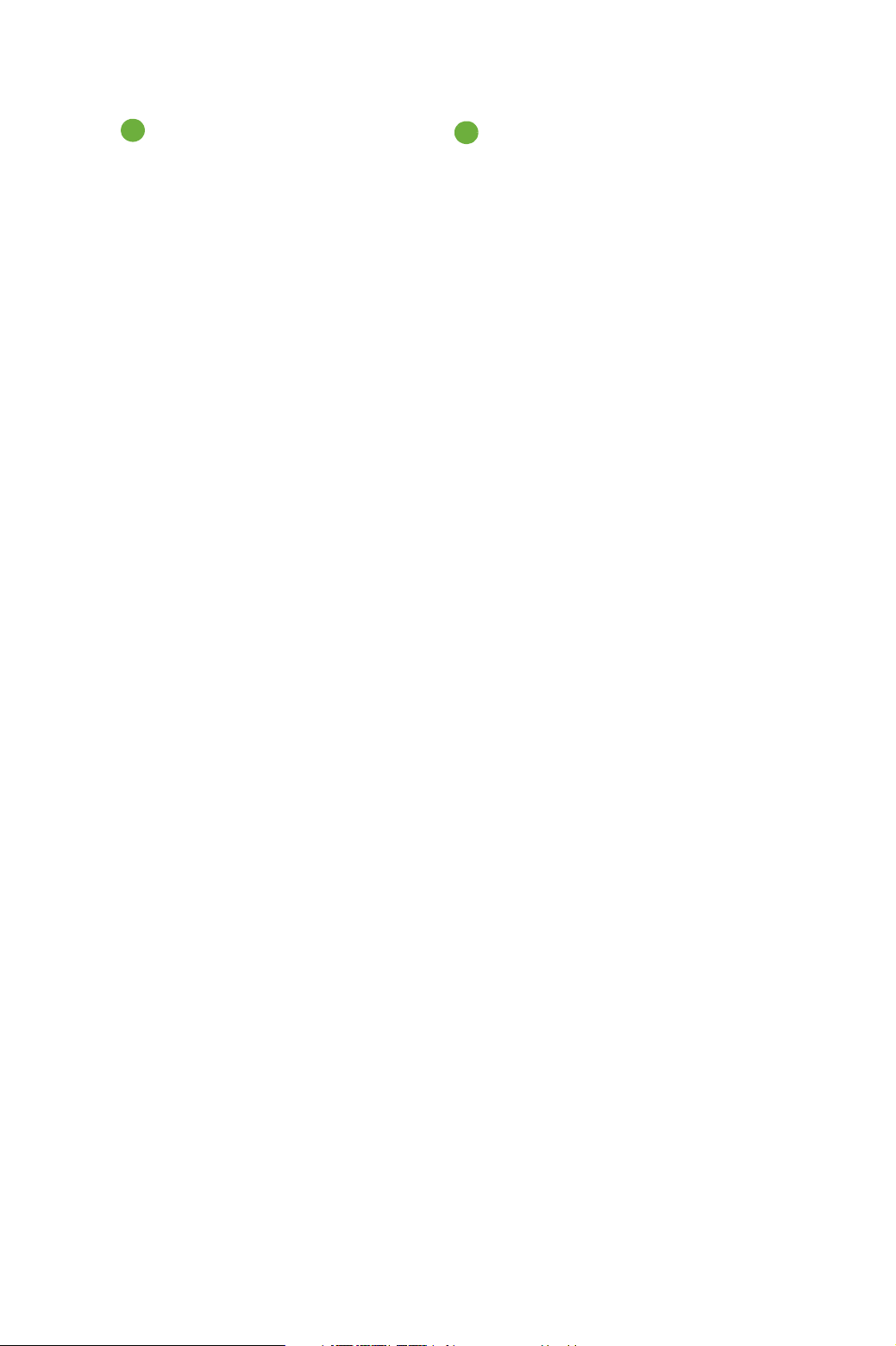
Übersicht über das Multifunktionsgerät
5
10
Behälter 5: Dieser optionale Groß-
raumbehälter fasst Material im Format A4 LSZ (Längsseitenzufuhr). Falls
andere Materialformate benötigt
werden, können zusätzliche Module
erworben werden.
Office-Finisher: Mit diesem optionalen Gerät können Aufträge gestapelt,
sortiert, geheftet und versetzt ausgegeben werden. Für diesen Finisher
sind auch Locher erhältlich.
Weitere Informationen zu sämtlichen Funktionen und
Endverarbeitungsoptionen enthält das Benutzerhandbuch.
ColorQube™ 9201/9202/9203
7
Kurzübersicht
Page 8
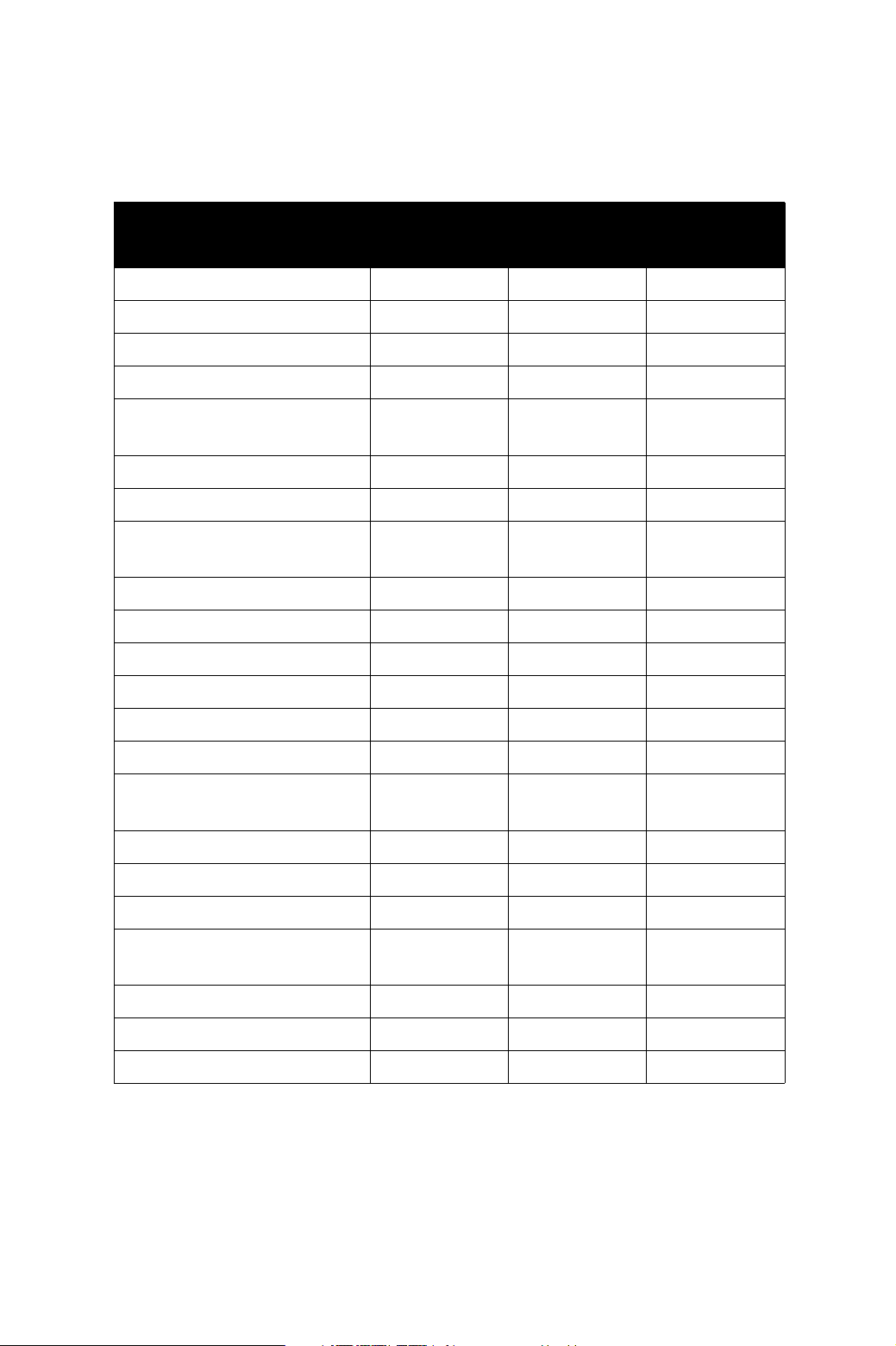
Übersicht über das Multifunktionsgerät
Gerätekonfiguration
Das Gerät ist in den folgenden Konfigurationen erhältlich:
ColorQube™
9201
Digitales Kopieren Standard Standard Standard
Drucken Standard Standard Standard
Workflow-Scan Standard Standard Standard
E-Mail Standard Standard Standard
Fax (integriert, 1 oder 2 Lei-
tungen)
Internetfax und Serverfax Option Option Option
Netzwerkkostenzählung Standard Standard Standard
Behälter 1, 2, 3 und Zusatzzu-
fuhr
Behälter 5 (Zufuhrmodul) Option Option Option
Behälter 6 (Zuschießeinheit) Option Option Option
80-GB-Festplatte Standard Standard Standard
Office-Finisher Option Option Option
Option Option Option
Standard Standard Standard
ColorQube™
9202
ColorQube™
9203
Versatzausgabefach Option Option Option
Großraumfinisher Option Option Option
Großraumfinisher mit Booklet
Maker/Falzmodul
Externer Kostenzähler Option Option Option
Benutzerhandbuch Standard Standard Standard
Kurzübersicht Standard Standard Standard
Systemhandbuch (nur auf
Englisch verfügbar)
Telefonkabel Standard Standard Standard
Netzkabel Standard Standard Standard
Dokumentordner Standard Standard Standard
Option Option Option
Standard Standard Standard
8
ColorQube™ 9201/9202/9203
Kurzübersicht
Page 9
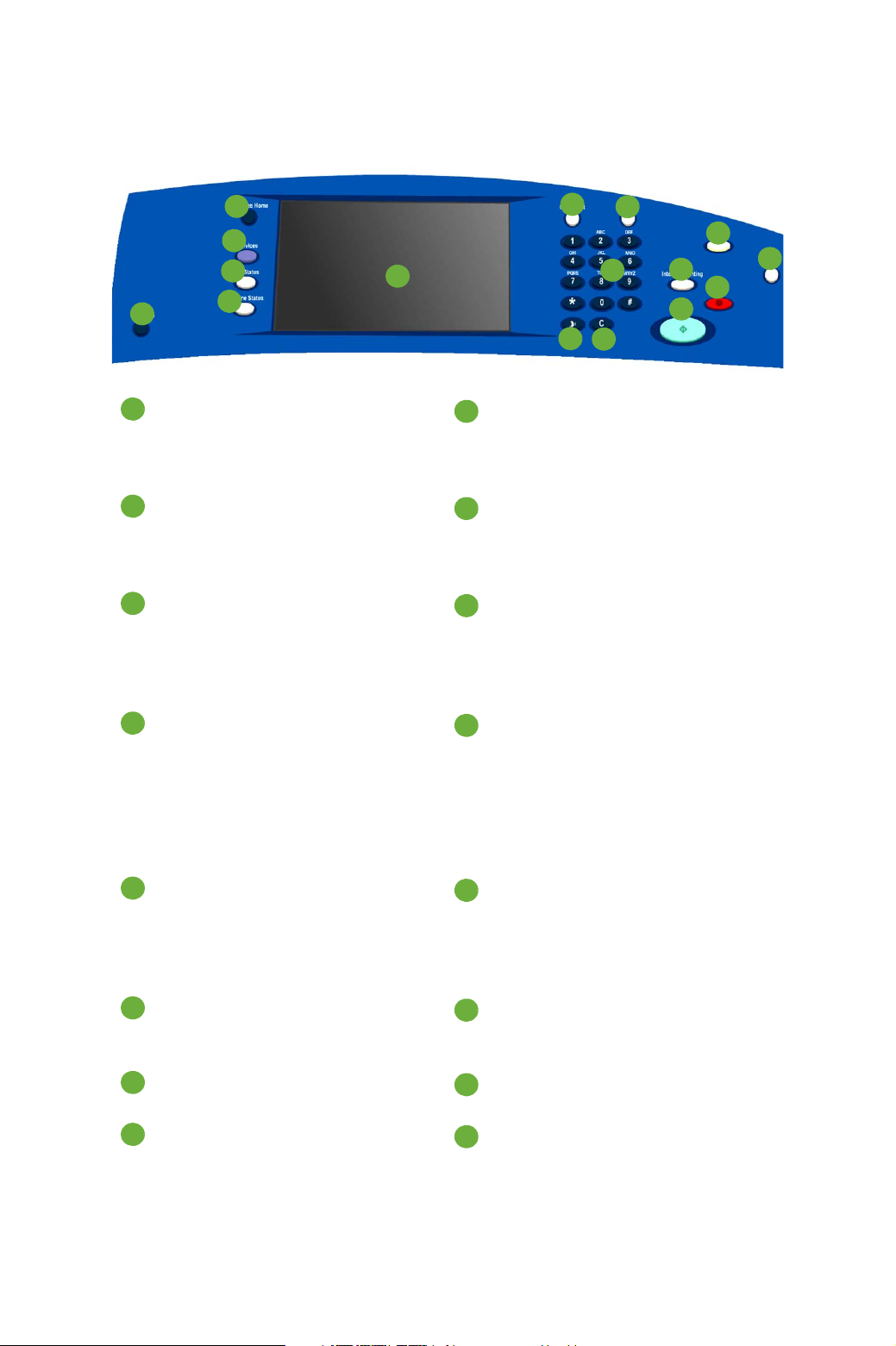
Übersicht über das Multifunktionsgerät
1
2
3
4
5
6
8
9
10
7
12
13
11
16
14
15
192103114
12
5
13
6147158
16
Übersicht über das Steuerpult
Alle Betriebsarten: bietet Zugriff auf
die Betriebsarten, die auf dem Gerät
verfügbar sind.
Betriebsarten: kehrt von der Anzeige
„Auftragsstatus“ oder „Gerätestatus“
zur vorherigen Kopier-, Fax- oder Scananzeige zurück.
Auftragsstatus: dient zum Überprüfen des Status aktiver Aufträge sowie
zur Anzeige detaillierter Informationen zu bereits fertig gestellten Aufträgen.
Gerätestatus: dient zum Überprüfen
des Gerätestatus, Gebührenzählers
und Status der Verbrauchsmaterialien
sowie zum Drucken verschiedener
Berichte. Diese Taste auch beim
Zugriff auf den Systemadministratormodus verwenden.
Touchscreen: ermöglicht die Auswahl von Programmierfunktionen
sowie die Anzeige von Informationen
zur Fehlerbehebung und allgemeiner
Geräteinformationen.
Unterbrechen: hält den aktuellen
Druckauftrag an, damit ein dringenderer Kopierauftrag erledigt werden
kann.
Start: dient zum Starten eines Auftrags.
Alles löschen: einmal drücken, um die
aktuelle Eingabe zu löschen, zweimal
drücken, um zu den Standardeinstellungen zurückzukehren.
Stopp: dient zum Abbrechen des aktiven Auftrags.
Energie sparen: dient zum Aufrufen
des Energiesparmodus oder zum
Durchführen eines Neustarts.
Anmelden/Abmelden: dient zur Eingabe von Anmeldeinformationen und
zum Abmelden.
Ziffernblock: ermöglicht die Eingabe
alphanumerischer Zeichen.
Hilfe: zeigt Hilfetext für Gerätefunktionen an.
Sprache: ermöglicht die Auswahl
einer anderen Sprache für das Display.
Wählpause: dient zum Einfügen von
Wählpausen in Faxnummern.
Eingabe löschen (C): löscht die
zuletzt über den Ziffernblock vorgenommene Eingabe.
ColorQube™ 9201/9202/9203
Kurzübersicht
9
Page 10
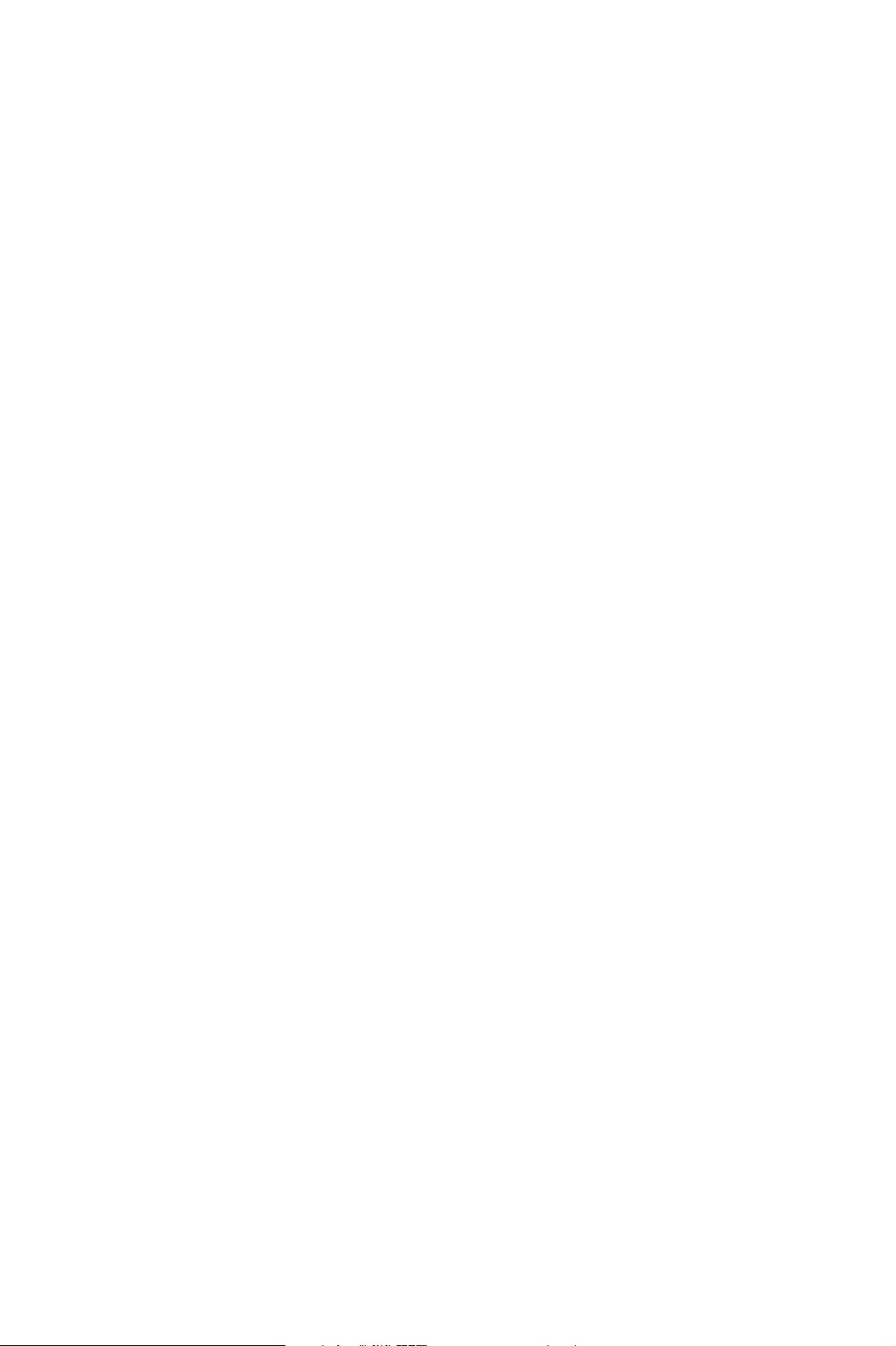
Ein- und Ausschalten des Geräts
Ein- und Ausschalten des Geräts
1. Einschalten: Schalter Ein/Aus links am Gerät drücken.
Manche Funktionen sind schneller betriebsbereit als andere. Scannen ist
nach etwa 3 Minuten möglich.
2. Ausschalten: Schalter Ein/Aus links am Gerät drücken. Auf der
Bestätigungsanzeige die Schaltfläche Ausschalten antippen.
Hinweis: Das Gerät wird innerhalb von 60 Sekunden automatisch
ausgeschaltet, falls die Schaltfläche Ausschalten nicht angetippt wird.
Beim Ausschalten werden alle Aufträge aus der Liste gelöscht. Gerät erst
wieder einschalten, nachdem es sich vollständig ausgeschaltet hat.
Zum Transportieren des Geräts nach dem Ausschalten mindestens
30 Minuten warten.
Energiesparmodus und Neustart
Weitere Funktionen zu Stromversorgung und Energieverbrauch sind über die
Ta s t e Energie sparen auf dem Steuerpult verfügbar.
Auf dem Steuerpult die Taste Energie sparen drücken.
• Energiesparmodus: Gerät schaltet sofort in den Energiesparmodus
gemäß seiner Konfiguration. Befinden sich Aufträge in der Auftragsliste,
wird eine zweite Anzeige eingeblendet.
Um das Gerät aus diesem Modus heraus wieder zu aktivieren, eine
Schaltfläche auf dem Touchscreen oder eine Taste auf dem Steuerpult
betätigen.
• Neustart: Nach Bestätigung erfolgt ein Neustart des Geräts.
Alle Kopieraufträge in der Auftragsliste werden gelöscht, und
Druckaufträge werden wiederhergestellt.
• Abbrechen: Abschaltoptionen werden ausgeblendet, und das Gerät ist
wieder betriebsbereit.
10
ColorQube™ 9201/9202/9203
Kurzübersicht
Page 11
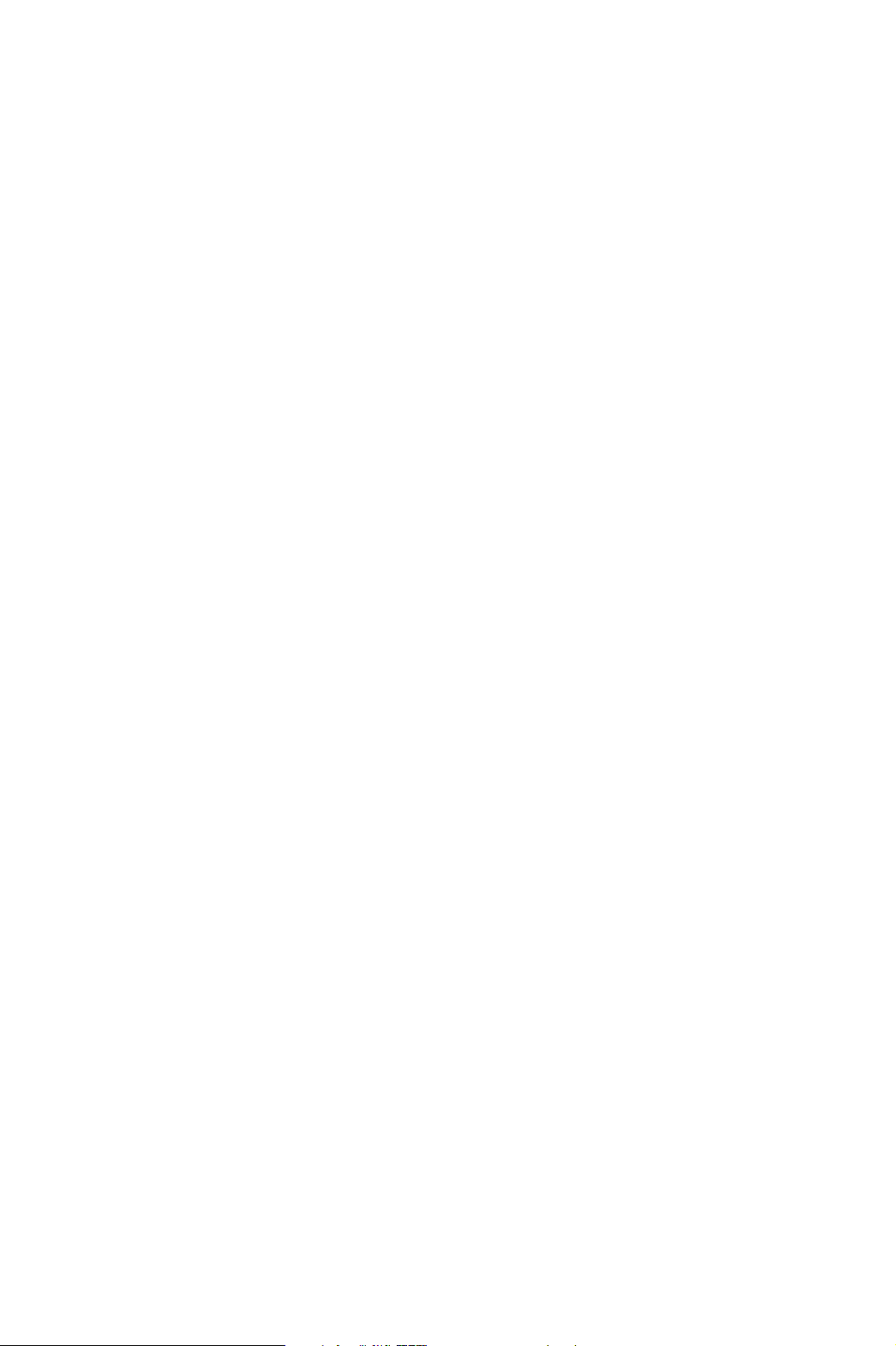
Ein- und Ausschalten des Geräts
Energiesparoptionen
Das Gerät ist mit einer Energiesparfunktion ausgestattet, die automatisch in
Kraft tritt, wenn es eine bestimmte Zeit lang nicht benutzt wird.
Der Systemadministrator kann folgende Optionen für den Energiesparmodus
einrichten.
• Systemgesteuert: Das Umschalten zwischen Ruhezustand und
Betriebsbereitschaft erfolgt automatisch auf der Basis vorheriger
Nutzungswerte. Das Gerät errechnet anhand der in einem Nutzungsprofil
erfassten Daten, wann es wahrscheinlich benötigt wird. Es schaltet dann
automatisch auf Betriebsbereitschaft.
• Auftragsgesteuert: Das Gerät schaltet auf Betriebsbereitschaft, sobald
ein Vorgang stattfindet.
• Zeitgesteuert: Das Umschalten zwischen Betriebsbereitschaft und
Ruhezustand erfolgt täglich zu festgesetzten Zeiten. Es kann eine
bestimmte Zeit eingegeben werden, oder das Gerät kann so eingerichtet
werden, dass es auf Betriebsbereitschaft schaltet, sobald eine Aktivität
erkannt wird.
• Beschleunigt: Das Umschalten auf Betriebsbereitschaft geht schneller.
Der Energieverbrauch wird hierdurch erhöht, weil die Standard-Timeouts
geändert werden.
Informationen zum Einrichten des Energiesparmodus siehe Systemhandbuch
(nur auf Englisch verfügbar).
ColorQube™ 9201/9202/9203
Kurzübersicht
11
Page 12
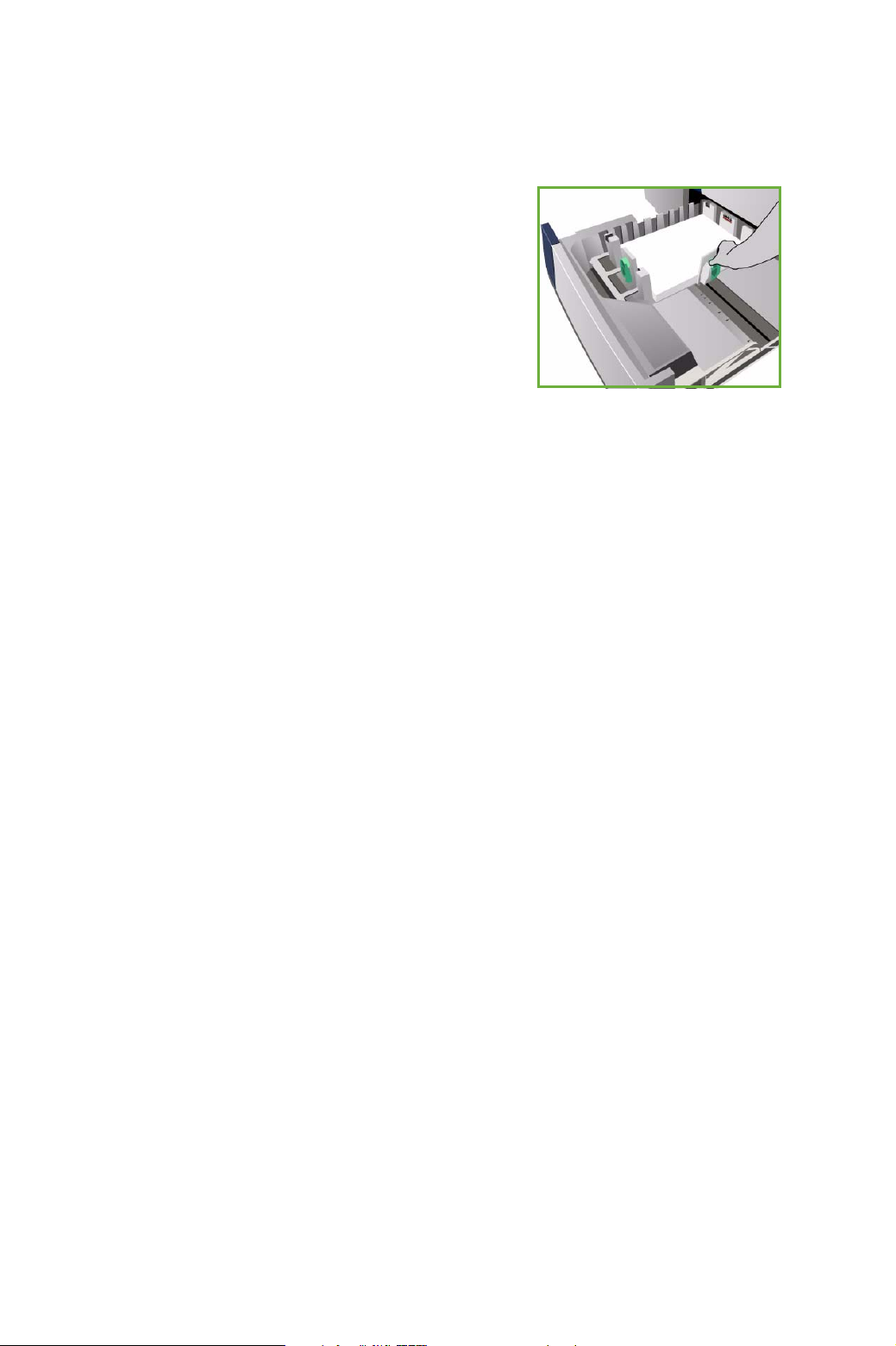
Einlegen von Druckmaterial
Einlegen von Druckmaterial
1. Behälter öffnen und Material einlegen.
Die maximale Füllhöhenmarkierung nicht
überschreiten.
2. Die Materialführungen so verschieben,
dass das Material an der Seite des
Behälters anliegt.
3. Nach dem Schließen des Behälters wird die Anzeige Materialeinstellung
eingeblendet. Format, Art und Farbe des neu eingelegten Druckmaterials
angeben und Bestätigen antippen.
Hinweis: Wird ein Behälter geöffnet, während Material aus ihm
eingezogen wird, kann es zu einem Druckmaterialstau kommen.
Behälter 1 nicht öffnen, wenn Behälter 2 geöffnet ist.
Weitere Informationen zum Einlegen von Druckmaterial und zu
Materialbehältern enthält das Benutzerhandbuch.
12
ColorQube™ 9201/9202/9203
Kurzübersicht
Page 13

Einlegen von Vorlagen
Einlegen von Vorlagen
Vorlagen können entweder in den Vorlageneinzug oder auf das Vorlagenglas
gelegt werden.
1. Die Vorlagen mit dem Schriftbild nach
oben in den Vorlageneinzug einlegen.
Die Vorlagenführungen oben und unten
an die Vorlagenkanten heranschieben.
Oder...
2. Den Vorlageneinzug hochklappen.
Vorlage mit dem Schriftbild nach unten
auf das Vorlagenglas legen und an dem
Pfeil in der rechten hinteren Ecke
ausrichten. Vorlageneinzug schließen.
Hinweis: Vorlagen werden grundsätzlich
nur einmal gescannt, auch wenn mehrere
Kopien erstellt werden.
Weitere Informationen zum Einlegen von Vorlagen enthält das
Benutzerhandbuch..
ColorQube™ 9201/9202/9203
Kurzübersicht
13
Page 14
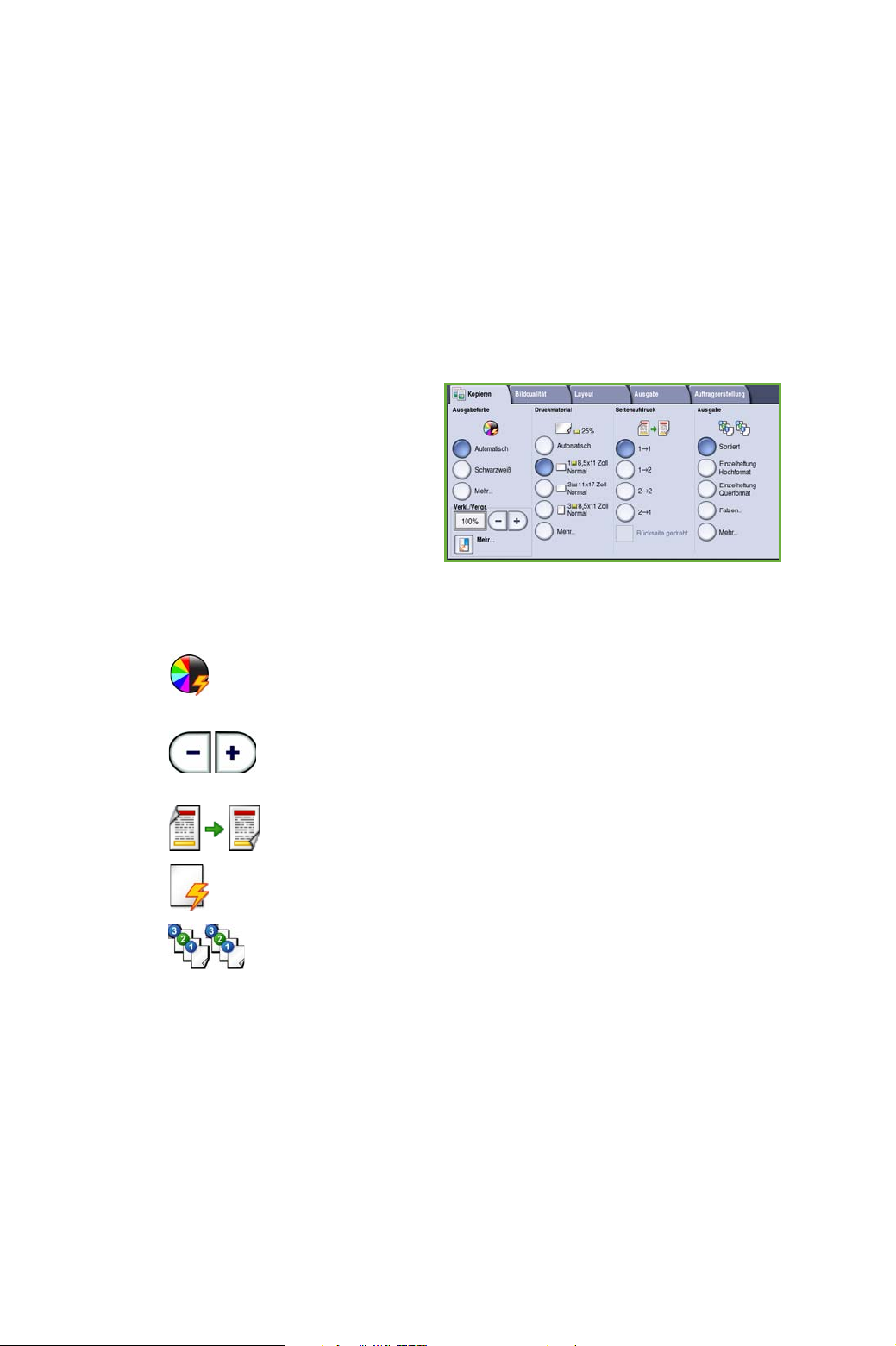
Kopierbetrieb
Kopierbetrieb
1. Die Vorlagen mit dem Schriftbild nach oben in den Vorlageneinzug
einlegen. Die Vorlagenführungen oben und unten an die Vorlagenkanten
heranschieben.
Oder...
Den Vorlageneinzug hochklappen. Vorlage mit dem Schriftbild nach
unten auf das Vorlagenglas legen und an dem Pfeil in der rechten
hinteren Ecke ausrichten. Vorlageneinzug schließen.
2. Taste Alles löschen (AC) einmal
drücken, um alle zuvor
vorgenommenen Einstellungen
zu löschen.
3. Taste Alle Betriebsarten
drücken und Kopieren
antippen.
Damit werden die
Kopierfunktionen aufgerufen.
4. Die gewünschten Funktionen auf dem Touchscreen auswählen:
Ausgabefarbe: Über diese Option wird angegeben, ob die
Originalfarben reproduziert werden sollen oder ob in
Schwarzweiß, Vollfarbe oder einer Einzelfarbe gedruckt wird.
Verkleinern/Vergrößern: Mit dieser Option kann bestimmt
werden, ob das Bild verkleinert oder vergrößert wird (um 25 bis
400 %).
Seitenaufdruck: Über diese Option wird festgelegt, ob das
Material ein- oder zweiseitig bedruckt wird.
Druckmaterial: Diese Option dient zur Auswahl des Behälters
und Materialformats für die Kopien.
Ausgabe: Hier wird angegeben, ob die Ausgabe sortiert,
geheftet oder gefalzt werden soll (abhängig vom verfügbaren
Endverarbeitungsgerät).
5. Die gewünschte Auflage über den Ziffernblock eingeben und die
Starttaste drücken. Die Vorlagen werden nun gescannt.
6. Nach Abschluss des Scanvorgangs die Vorlagen aus dem Vorlageneinzug
bzw. vom Vorlagenglas nehmen.
Hinweis: Der Kopierauftrag wird in die Auftragsliste gestellt und dann
gedruckt.
14
ColorQube™ 9201/9202/9203
Kurzübersicht
Page 15

Kopierbetrieb
7. Auftragsstatus drücken, um die Auftragsliste aufzurufen und den Status
des Auftrags zu prüfen.
Wenn ein Auftrag in der Liste zurückgehalten wird, bedeutet dies, dass
zum Drucken weitere Ressourcen erforderlich sind. Den Auftrag
auswählen und Auftragsdaten antippen, um Informationen zu den
erforderlichen Ressourcen anzuzeigen. Der Auftrag wird gedruckt, sobald
die Ressourcen verfügbar sind.
Zusätzliche Kopierfunktionen
Register „Bildqualität“
Die Qualität der Kopierausgabe kann abhängig von Art und Qualität der
Vorlage optimiert werden.
• Vorlagenart: Durch die Angabe der Vorlagenart kann die Qualität der
Kopien (zum Beispiel die Farbe) optimiert werden.
• Helligkeit: Über diese Option wird die Helligkeit der Kopien geregelt.
• Hintergrundunterdrückung: Über diese Option werden Schatten im
Hintergrund der Kopien, die bei Farb- oder Zeitungsvorlagen entstehen
können, automatisch reduziert.
• Farbfestwer t: Diese Option dient zur Optimierung der Bildqualität.
• Farbabstimmung: Diese Option ermöglicht eine Feineinstellung der
Farben auf den Kopien.
Register „Layout“
• Vorlagenausrichtung: Hier wird angegeben, in welcher Ausrichtung die
Vorlagen in den Vorlageneinzug eingelegt sind.
• Vorlagenformat: Hier wird angegeben, wie das System das
Vorlagenformat ermittelt. Alternativ können benutzerdefinierte oder
Mischformatvorlagen ausgewählt werden.
• Bildverschiebung: Über diese Funktion kann das Schriftbild auf dem
Druckmaterial verschoben werden.
• Buchvorlage: Diese Option wird beim Kopieren von Büchern und anderer
gebundener Vorlagen benötigt.
• Randausblendung: Mit dieser Funktion können unerwünschte
Markierungen (z. B. Lochungen), die auf den Vorlagenrändern sichtbar
sind, auf den Kopien ausgeblendet werden.
• Invertieren: Über diese Option kann das Schriftbild auf den Kopien
gespiegelt oder als Negativ ausgegeben werden.
ColorQube™ 9201/9202/9203
Kurzübersicht
15
Page 16

Kopierbetrieb
Register „Ausgabe“
• Broschüre: Über diese Option kann ein sortierter Vorlagensatz in
Broschürenform ausgegeben werden.
• Sonderseiten: Über diese Option können einem Auftrag Sonderseiten wie
Deckblätter, Trennblätter und Kapitelanfänge hinzugefügt werden.
• Te xt fe ld er : Über diese Option kann die Ausgabe von Kommentaren,
Seitenzahlen und/oder des Datums auf den Kopien veranlasst werden.
• Klarsichtfolientrennblätter: Diese Option dient zum Einfügen von
Trennblättern zwischen Klarsichtfolien.
• Seitenlayout: Hier wird festgelegt, wie viele Schriftbilder auf der
Vorder- und Rückseite des Druckblatts ausgegeben werden sollen.
Register „Auftragserstellung“
• Auftragsaufbau: Diese Funktion ist für Aufträge gedacht, bei denen
einzelne Seiten eine unterschiedliche Programmierung erfordern.
• Musterauftrag: Über diese Option kann ein Probeexemplar des Auftrags
ausgegeben werden. Die übrigen Exemplare verbleiben im Speicher, bis
das Probeexemplar überprüft wurde.
• Aktuelle Einstellungen speichern/Einstellungen laden: Über diese
Optionen können Einstellungen gespeichert und später wieder
aufgerufen werden.
Weitere Informationen zum Kopieren enthält das Benutzerhandbuch.
16
ColorQube™ 9201/9202/9203
Kurzübersicht
Page 17

Druckbetrieb
Druckbetrieb
1. Darauf achten, dass der richtige Xerox ColorQube™-Treiber auf dem PC
installiert ist. Informationen zum Installieren der Druckertreiber siehe
Systemhandbuch (nur auf Englisch verfügbar).
Die Druckertreiber stehen auch auf der Drucker- und Faxtreiber-CD zur
Verfügung.
2. Das zu druckende Dokument öffnen. Auf Datei > Drucken klicken und die
Xerox ColorQube™ in der Druckerliste auswählen.
3. Auf Eigenschaften klicken, um die vorgegebenen Druckeinstellungen zu
ändern.
Im Druckertreiber werden diverse
Register mit Optionen angezeigt.
•Register Material/Ausgabe:
Auf diesem Register können Art,
Format und Farbe des
Druckmaterials sowie
Ausgabeoptionen wie
Duplexdruck gewählt werden.
•Register Sonderseiten:
Über dieses Register können
Deckblätter, Trennblätter und
Sonderseiten eingefügt werden.
•Register Farboptionen: Auf diesem Register können die
Ausgabefarben eingestellt werden.
•Register Layout/Aufdrucke: Dieses Register enthält Optionen für
Aufdrucke, die Bildausrichtung (Hoch- oder Querformat) sowie zum
Aktivieren von Broschürendruck und Mehrfachnutzen.
•Register Erweitert: Dieses Register bietet verschiedene Schrift-,
Dokument- und Druckoptionen.
Für den Druckauftrag geeignete Optionen auswählen und auf OK klicken,
um das Dokument zu drucken.
4. Der Druckauftrag wird an das Gerät gesendet und in die Liste Aktive
Aufträge aufgenommen. Zum Anzeigen der Liste auf dem Gerät auf dem
Steuerpult die Taste Auftragsstatus drücken.
Hat ein Auftrag in der Liste den Status „Angehalten“, so sind zum Drucken
zusätzliche Ressourcen oder ein Kennwort erforderlich. Den Auftrag
auswählen und Auftragsdaten antippen, um Informationen zu den
erforderlichen Ressourcen anzuzeigen. Der Auftrag wird gedruckt, sobald
die Ressourcen verfügbar sind. Ist ein Kennwort erforderlich, Freigeben
antippen und das Kennwort eingeben.
Weitere Informationen zum Drucken enthält das Benutzerhandbuch.
ColorQube™ 9201/9202/9203
Kurzübersicht
17
Page 18

Druckbetrieb
Zusätzliche Druckfunktionen
Bild drehen
Mit dieser Funktion kann eine Seite um 180 Grad gedreht werden. Dazu das
Register Erweitert auswählen und auf Bildoptionen klicken. Dann Ein
auswählen. Die Druckbilder werden ausgehend von der aktuellen Ausrichtung
um 180 Grad gedreht. Zum Deaktivieren der Funktion die Option Aus wählen.
Profil
Häufig verwendete Druckeinstellungen können mit der Option Profil
gespeichert werden. Fast alle auswählbaren Einstellungen eines Druckauftrags
können benannt, gespeichert und abgerufen werden. Es können bis zu 50
Auftragsprofile gespeichert werden. Zur Verwendung dieser Option auf das
Register Material/Ausgabe klicken. In der Dropdownliste Profil den Eintrag
Speichern unter... wählen, um die aktuellen Einstellungen zu speichern.
Zum Laden bereits gespeicherter Einstellungen in der Dropdownliste Profil den
gewünschten Eintrag auswählen.
18
ColorQube™ 9201/9202/9203
Kurzübersicht
Page 19

Faxbetrieb
Faxbetrieb
1. Die Vorlagen mit dem Schriftbild nach oben in den Vorlageneinzug
einlegen. Die Vorlagenführungen oben und unten an die Vorlagenkanten
heranschieben.
Oder...
Den Vorlageneinzug hochklappen. Vorlage mit dem Schriftbild nach
unten auf das Vorlagenglas legen und an dem Pfeil in der rechten
hinteren Ecke ausrichten. Vorlageneinzug schließen.
2. Taste Alles löschen (AC) einmal
drücken, um alle zuvor
vorgenommenen Einstellungen
zu löschen.
3. Taste Alle Betriebsarten
drücken und Fax antippen.
Die Faxfunktionen werden
angezeigt.
4. Die Faxnummer des Empfängers wie folgt eingeben:
• Ziffernblock: Auf dem Touchscreen den Bereich zur
Nummerneingabe antippen und die Nummer über den Ziffernblock
eingeben.
• Manuelle Wahl: Falls ein Telefongerät an das Gerät angeschlossen
ist, die Taste für die manuelle Wahl drücken und die Nummer am
Telefongerät oder über den Ziffernblock eingeben.
• Kurzwahl: Den Bereich zur Nummerneingabe antippen und die aus 3
Ziffern bestehende Kurzwahlnummer eingeben. Dann die Option
Kurzwahl antippen.
• Adressbuch: Die Schaltfläche Adressbuch antippen, um das
Faxadressbuch aufzurufen. Im Adressbuch einen Eintrag auswählen,
der der Empfängerliste hinzugefügt werden soll. Nach Bedarf weitere
Empfänger hinzufügen. Schließen antippen, um zur vorherigen
Anzeige zurückzukehren.
5. Gegebenenfalls Hinzufügen antippen, um die eingegebene Nummer der
Empfängerliste hinzuzufügen.
Weitere Nummern nach Bedarf hinzufügen.
Das Fax wird an sämtliche Empfänger in der Liste gesendet.
ColorQube™ 9201/9202/9203
Kurzübersicht
19
Page 20

Faxbetrieb
6. Die gewünschten Funktionen für den Faxauftrag auf dem Touchscreen
auswählen:
Wählzeichen: alphanumerische Zeichen mit einer bestimmten
Faxfunktion. Sie können als Teil der Faxnummer eingegeben
werden.
Deckblatt: ermöglicht es, Faxnachrichten mit einem Deckblatt zu
senden.
Vorlagenaufdruck: Mit dieser Option kann angegeben werden, ob
die Vorlagen ein- oder zweiseitig bedruckt sind.
Vorlagenart: Mit dieser Option kann angegeben werden, ob die
Vorlage nur Text, nur Fotos oder eine Mischung aus beidem
enthält.
Auflösung: Mit dieser Option können die Auflösungseinstellungen
optimiert werden.
7. Die Starttaste drücken, um die Vorlagen zu scannen und den Faxauftrag
zu verarbeiten.
Nach dem Einscannen der Vorlagen diese aus dem Vorlageneinzug bzw.
vom Vorlagenglas nehmen.
Hinweis: Der Faxauftrag wird in die Auftragsliste aufgenommen und
anschließend gesendet.
8. Auftragsstatus drücken, um die Auftragsliste aufzurufen und den Status
des Auftrags zu prüfen.
20
ColorQube™ 9201/9202/9203
Kurzübersicht
Page 21
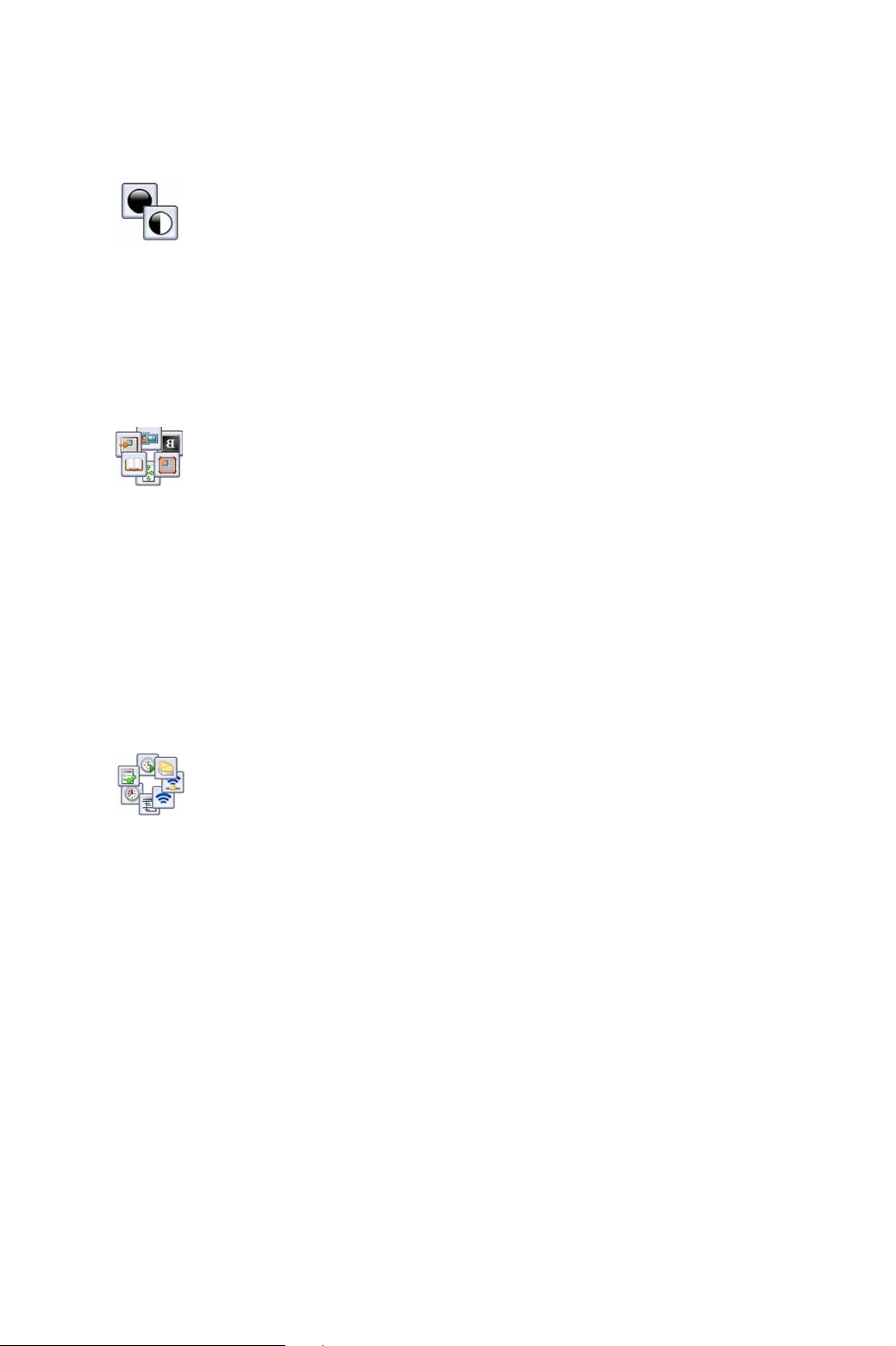
Faxbetrieb
Zusätzliche Faxfunktionen
Register „Bildqualität“
Über diese Funktion wird die Ausgabequalität auf der Basis der Vorlage
optimiert.
• Bildoptionen: Über diese Option wird die Helligkeit der Ausgabe geregelt.
• Bildoptimierung: Über diese Option werden Schatten im Hintergrund der
Faxnachricht, die bei Farb- oder Zeitungsvorlagen entstehen können,
automatisch reduziert.
Register „Layout“
• Vorlagenformat: Hier wird angegeben, wie das System das
Vorlagenformat ermittelt. Alternativ können benutzerdefinierte oder
Mischformatvorlagen ausgewählt werden.
• Verkleinern/Aufteilen: Über diese Funktion wird festgelegt, wie zu große
Schriftbilder verarbeiten werden sollen. Solche Schriftbilder können
entweder verkleinert werden, damit sie auf das Druckmaterial passen,
oder über mehrere Druckmaterialblätter verteilt werden.
• Buchvorlage: Diese Option wird beim Faxen von Büchern und anderer
gebundener Vorlagen benötigt.
Register „Optionen“
• Bestätigungsbericht: Bei Aktivierung dieser Option wird nach dem
Senden einer Faxnachricht ein Bestätigungsbericht ausgegeben.
• Anfangsgeschwindigkeit: Mit dieser Option wird die anfängliche
Übertragungsgeschwindigkeit für den Faxauftrag festgelegt.
• Zeitversetzt senden: Über diese Funktion kann der Zeitpunkt der
Faxübertragung programmiert werden.
• Kopfzeilentext: Hier kann Text für die Faxkopfzeile eingegeben werden.
• Mailboxen: In Mailboxen werden eingehende Faxnachrichten abgelegt,
die zu einem späteren Zeitpunkt abgerufen und gedruckt werden.
Auch Dokumente für Abrufvorgänge können hier abgelegt werden.
• Lokaler Abruf: Dokumente können auf dem Gerät gespeichert und von
einem anderen Faxgerät abgerufen werden. Der Zugriff auf die
Dokumente kann durch Auswahl geeigneter Sicherheitsoptionen
beschränkt werden.
• Gegenstellenabruf: Mithilfe dieser Option können gescannte Dokumente
bei einer Gegenstelle abgerufen werden.
ColorQube™ 9201/9202/9203
Kurzübersicht
21
Page 22

Faxbetrieb
Register „Auftragserstellung“
• Auftragsaufbau: Diese Funktion ist für Aufträge gedacht, bei denen
einzelne Seiten eine unterschiedliche Programmierung erfordern.
Weitere Informationen zum Faxbetrieb enthält das Benutzerhandbuch.
22
ColorQube™ 9201/9202/9203
Kurzübersicht
Page 23

Internetfax
Internetfax
1. Die Vorlagen mit dem Schriftbild nach oben in den Vorlageneinzug
einlegen. Die Vorlagenführungen oben und unten an die Vorlagenkanten
heranschieben.
Oder...
Den Vorlageneinzug hochklappen. Vorlage mit dem Schriftbild nach
unten auf das Vorlagenglas legen und an dem Pfeil in der rechten
hinteren Ecke ausrichten. Vorlageneinzug schließen.
2. Taste Alles löschen (AC) einmal
drücken, um alle zuvor
vorgenommenen Einstellungen
zu löschen.
3. Taste Alle Betriebsarten
drücken und Internetfax
antippen. Die Funktionen für
Internetfax werden angezeigt.
4. Die E-Mail-Adresse des Empfängers wie folgt eingeben:
• Schaltfläche Neuer Empfänger antippen. In der Dropdownliste An
auswählen. Die E-Mail-Adresse des Empfängers über die angezeigte
Tastatur eingeben. Einzelne Zeichen können mit der Rücktaste
gelöscht werden. Zum Löschen des gesamten Eintrags Text l ö sc h en
wählen. Soll eine weitere Person eine Kopie der E-Mail erhalten, in der
Dropdownliste Cc auswählen und die E-Mail-Adresse des Empfängers
eingeben.
• Hinzufügen antippen, um die E-Mail-Adresse in die Empfängerliste
aufzunehmen. Schließen antippen, um die Einstellungen zu speichern
und zur vorherigen Anzeige zurückzukehren.
• Schaltfläche Adressbuch antippen. Im Adressbuch einen Eintrag
auswählen und Hinzufügen antippen. Der Eintrag wird der
Empfängerliste hinzugefügt. Dann die Schaltfläche Schließen
antippen.
5. Die gewünschten Funktionen für den Faxauftrag auf dem Touchscreen
auswählen:
Ausgabefarbe: Hier angeben, ob die Originalfarben reproduziert
werden sollen oder ob die Ausgabe in Schwarzweiß, Graustufen
oder Farbe erfolgen soll.
Vorlagenaufdruck: Mit dieser Option kann angegeben werden, ob
die Vorlagen ein- oder zweiseitig bedruckt sind.
Vorlagenart: Mit dieser Option kann angegeben werden, ob die
Vorlage nur Text, nur Fotos oder eine Mischung aus beidem
enthält.
ColorQube™ 9201/9202/9203
Kurzübersicht
23
Page 24

Internetfax
6. Die Starttaste drücken, um die Vorlagen zu scannen und den
Internetfaxauftrag zu verarbeiten. Nach Abschluss des Scanvorgangs die
Vorlagen aus dem Vorlageneinzug bzw. vom Vorlagenglas nehmen.
Hinweis: Der Internetfaxauftrag wird in die Auftragsliste aufgenommen
und anschließend gesendet.
7. Auftragsstatus drücken, um die Auftragsliste aufzurufen und den Status
des Auftrags zu prüfen.
Zusätzliche Funktionen für Internetfax
Register „Zusatzfunktionen“
Über diese Funktion wird die Ausgabequalität auf der Basis der Vorlage
optimiert.
• Bildoptionen: Über diese Option wird die Helligkeit der Ausgabe geregelt.
• Bildoptimierung: Über diese Option werden Schatten im Hintergrund der
Faxnachricht, die bei Farb- oder Zeitungsvorlagen entstehen können,
automatisch reduziert.
• Auflösung: Hier wird die Auflösung für das Faxdokument eingestellt.
• Qualität/Dateigröße: Mit dieser Option lässt sich die Qualität der
Ausgabe auf die jeweiligen Anforderungen an die Ausgabe abstimmen.
Register „Layout“
• Vorlagenausrichtung: Hier wird angegeben, in welcher Ausrichtung die
Vorlagen in den Vorlageneinzug eingelegt sind.
• Vorlagenformat: Hier wird angegeben, wie das System das
Vorlagenformat ermittelt. Alternativ können benutzerdefinierte oder
Mischformatvorlagen ausgewählt werden.
24
ColorQube™ 9201/9202/9203
Kurzübersicht
Page 25

Internetfax
Register „Optionen“
• Dateiformat: Über diese Option wird das Dateiformat der Faxnachricht
festgelegt.
• Nachricht: Diese Option ermöglicht die Eingabe einer Nachricht, die mit
dem Internetfax versendet wird.
• Antwort an: Hier kann eine E-Mail-Adresse eingegeben werden, an die
Antworten gesendet werden sollen.
• Empfangsbestätigung: Bei Aktivierung dieser Option wird eine
Empfangsbestätigung ausgedruckt.
Register „Auftragserstellung“
• Auftragsaufbau: Diese Funktion ist für Aufträge gedacht, bei denen
einzelne Seiten eine unterschiedliche Programmierung erfordern.
Weitere Informationen zum Internetfaxbetrieb enthält das Benutzerhandbuch.
ColorQube™ 9201/9202/9203
Kurzübersicht
25
Page 26
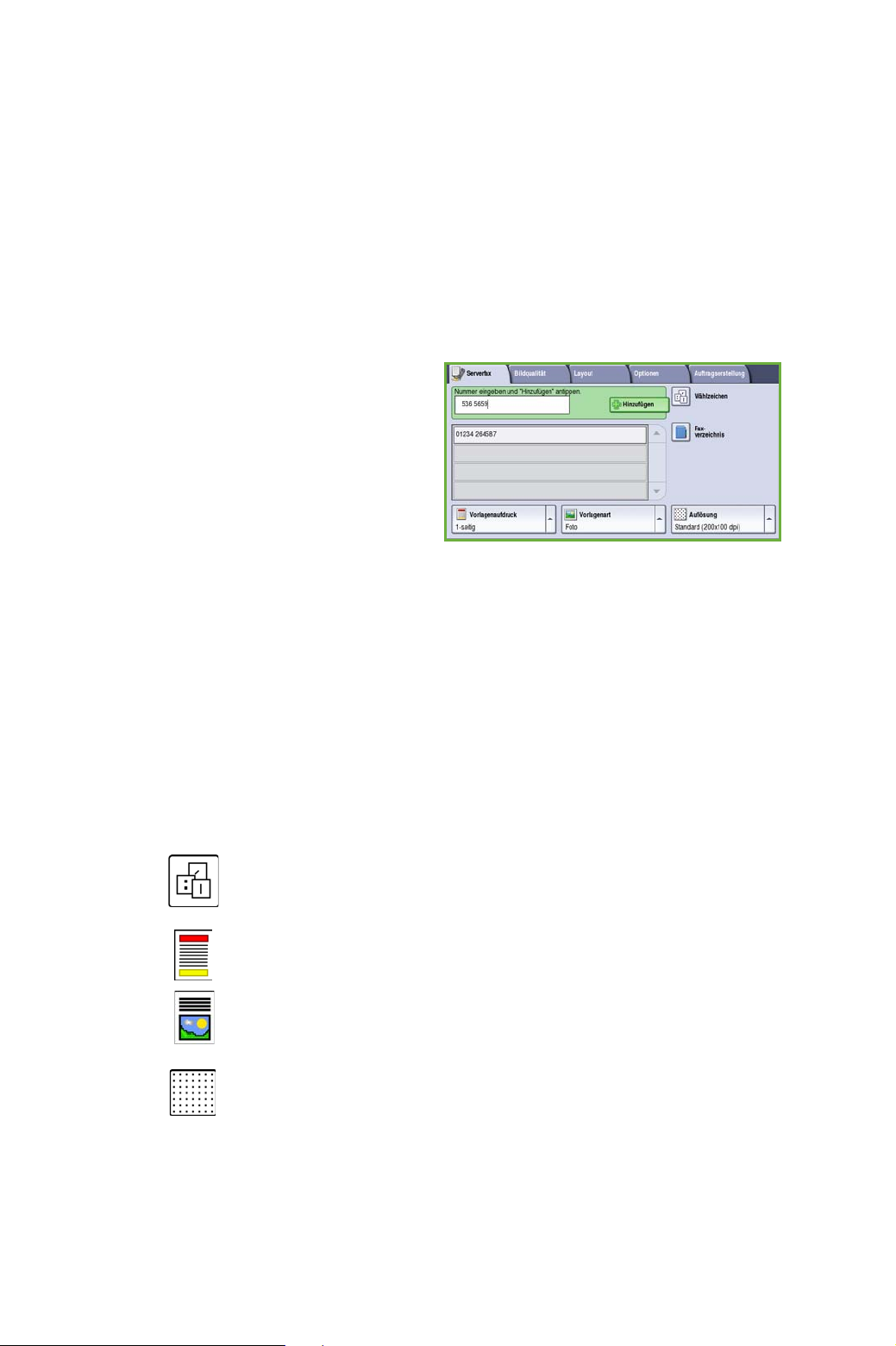
Serverfax
Serverfax
1. Die Vorlagen mit dem Schriftbild nach oben in den Vorlageneinzug
einlegen. Die Vorlagenführungen oben und unten an die Vorlagenkanten
heranschieben.
Oder...
Den Vorlageneinzug hochklappen. Vorlage mit dem Schriftbild nach
unten auf das Vorlagenglas legen und an dem Pfeil in der rechten
hinteren Ecke ausrichten. Vorlageneinzug schließen.
2. Taste Alles löschen (AC) einmal
drücken, um alle zuvor
vorgenommenen Einstellungen
zu löschen.
3. Taste Alle Betriebsarten
drücken und Serverfax
antippen. Die
Serverfaxfunktionen werden
angezeigt.
4. Die Faxnummer des Empfängers wie folgt eingeben:
• Ziffernblock: Auf dem Touchscreen den Bereich zur
Nummerneingabe antippen und die Nummer über den Ziffernblock
eingeben.
• Faxverzeichnis: Schaltfläche Faxverzeichnis antippen und einen
Eintrag auswählen, der der Empfängerliste hinzugefügt werden soll.
5. Hinzufügen antippen, um die Nummer der Empfängerliste hinzuzufügen.
6. Die gewünschten Funktionen für den Faxauftrag auf dem Touchscreen
auswählen:
Wählzeichen: alphanumerische Zeichen mit einer bestimmten
Faxfunktion. Sie können als Teil der Faxnummer eingegeben
werden.
Vorlagenaufdruck: Mit dieser Option kann angegeben werden, ob
die Vorlagen ein- oder zweiseitig bedruckt sind.
Vorlagenart: Mit dieser Option kann angegeben werden, ob die
Vorlage nur Text, nur Fotos oder eine Mischung aus beidem
enthält.
Auflösung: Mit dieser Option können die Auflösungseinstellungen
optimiert werden.
7. Die Starttaste drücken, um die Vorlagen zu scannen und den
Serverfaxauftrag zu verarbeiten.
26
ColorQube™ 9201/9202/9203
Kurzübersicht
Page 27

Serverfax
Nach Abschluss des Scanvorgangs die Vorlagen aus dem Vorlageneinzug
bzw. vom Vorlagenglas nehmen.
Hinweis: Der Serverfaxauftrag wird in die Auftragsliste aufgenommen
und anschließend gesendet.
8. Auftragsstatus drücken, um die Auftragsliste aufzurufen und den Status
des Auftrags zu prüfen.
Zusätzliche Funktionen für Serverfax
Register „Bildqualität“
Über die Bildqualitätsfunktionen wird die Ausgabequalität auf der Basis der
Vorlage optimiert.
• Bildoptionen: Über diese Option wird die Helligkeit der Ausgabe geregelt.
• Bildoptimierung: Über diese Option werden Schatten im Hintergrund der
Faxnachricht, die bei Farb- oder Zeitungsvorlagen entstehen können,
automatisch reduziert.
Register „Layout“
• Vorlagenausrichtung: Hier wird angegeben, in welcher Ausrichtung die
Vorlagen in den Vorlageneinzug eingelegt sind.
• Vorlagenformat: Hier wird angegeben, wie das System das
Vorlagenformat ermittelt. Alternativ können benutzerdefinierte oder
Mischformatvorlagen ausgewählt werden.
Register „Optionen“
• Zeitversetzt senden: Über diese Funktion kann der Zeitpunkt der
Faxübertragung programmiert werden.
Register „Auftragserstellung“
• Auftragsaufbau: Diese Funktion ist für Aufträge gedacht, bei denen
einzelne Seiten eine unterschiedliche Programmierung erfordern.
Weitere Informationen zum Serverfaxbetrieb enthält das Benutzerhandbuch.
ColorQube™ 9201/9202/9203
Kurzübersicht
27
Page 28

Workflow-Scan
Workflow-Scan
Beim Workflow-Scan werden Papiervorlagen eingelesen und in eine
elektronische Datei umgewandelt. Die Datei wird an einem bestimmten
Speicherort auf einem Netzwerkserver, einer Arbeitsstation oder der Festplatte
des Geräts abgelegt. Die zum Scannen der Vorlage verwendeten Einstellungen
werden in einem Profil gespeichert.
1. Die Vorlagen mit dem Schriftbild nach oben in den Vorlageneinzug
einlegen. Die Vorlagenführungen oben und unten an die Vorlagenkanten
heranschieben.
Oder...
Den Vorlageneinzug hochklappen. Vorlage mit dem Schriftbild nach
unten auf das Vorlagenglas legen und an dem Pfeil in der rechten
hinteren Ecke ausrichten. Vorlageneinzug schließen.
2. Taste Alles löschen (AC) einmal
drücken, um alle zuvor
vorgenommenen Einstellungen
zu löschen.
3. Taste Alle Betriebsarten
drücken und Workflow-Scan
antippen. Damit werden die
Workflow-Scanfunktionen
aufgerufen.
4. In der Profilliste ein Profil für den Auftrag auswählen.
Alle aktuellen Einstellungen werden in die im Profil vorgegebenen
Einstellungen geändert.
5. Die gewünschten Funktionen für den Scanauftrag auf dem Touchscreen
auswählen.
Gegebenenfalls die Profileinstellungen mit den Optionen auf den
Registern Workflow-Scan, Zusatzfunktionen, Layout und Ablage ändern:
Ausgabefarbe: Hier angeben, ob die Originalfarben reproduziert
werden sollen oder ob die Ausgabe in Schwarzweiß, Graustufen
oder Farbe erfolgen soll.
Vorlagenaufdruck: Mit dieser Option kann angegeben werden, ob
die Vorlagen ein- oder zweiseitig bedruckt sind. Die Rückseite kann
gedreht werden.
Vorlagenart: Mit dieser Option kann angegeben werden, ob die
Vorlage nur Text, nur Fotos oder eine Mischung aus beidem
enthält.
Scanfestwerte: Mit dieser Option werden die Scaneinstellungen
an den Verwendungszweck des Scans angepasst.
28
ColorQube™ 9201/9202/9203
Kurzübersicht
Page 29

Workflow-Scan
6. Die Starttaste drücken, um die Vorlagen zu scannen und den
Workflow-Scanauftrag zu verarbeiten. Nach Abschluss des Scanvorgangs
die Vorlagen aus dem Vorlageneinzug bzw. vom Vorlagenglas nehmen.
Hinweis: Der Workflow-Scanauftrag wird in die Auftragsliste
aufgenommen und ist nun speicherbereit.
7. Die Scans werden in dem im Scanprofil eingetragenen Ablagebereich
gespeichert.
Zusätzliche Workflow-Scanfunktionen
Register „Zusatzfunktionen“
• Bildoptionen: Über diese Option wird die Helligkeit geregelt.
• Bildoptimierung: Über diese Option werden Schatten im Hintergrund des
Scans, die bei Farb- oder Zeitungsvorlagen entstehen können,
automatisch reduziert.
• Auflösung: Hier wird die Auflösung für den Scan eingestellt.
• Qualität/Dateigröße: Mit dieser Option lässt sich die Qualität der
Ausgabe auf die jeweiligen Anforderungen an die Ausgabe abstimmen.
• Profilaktualisierung: Diese Option dient zur Aktualisierung der Profilliste,
wenn Profile geändert oder neue Profile eingerichtet wurden.
Register „Zusatzfunktionen“
• Vorlagenausrichtung: Hier wird angegeben, in welcher Ausrichtung die
Vorlagen in den Vorlageneinzug eingelegt sind.
• Vorlagenformat: Hier wird angegeben, wie das System das
Vorlagenformat ermittelt. Alternativ können benutzerdefinierte oder
Mischformatvorlagen ausgewählt werden.
• Randausblendung: Mit dieser Funktion können unerwünschte
Markierungen (z. B. Lochungen), die auf den Vorlagenrändern sichtbar
sind, auf den Scans ausgeblendet werden.
ColorQube™ 9201/9202/9203
Kurzübersicht
29
Page 30
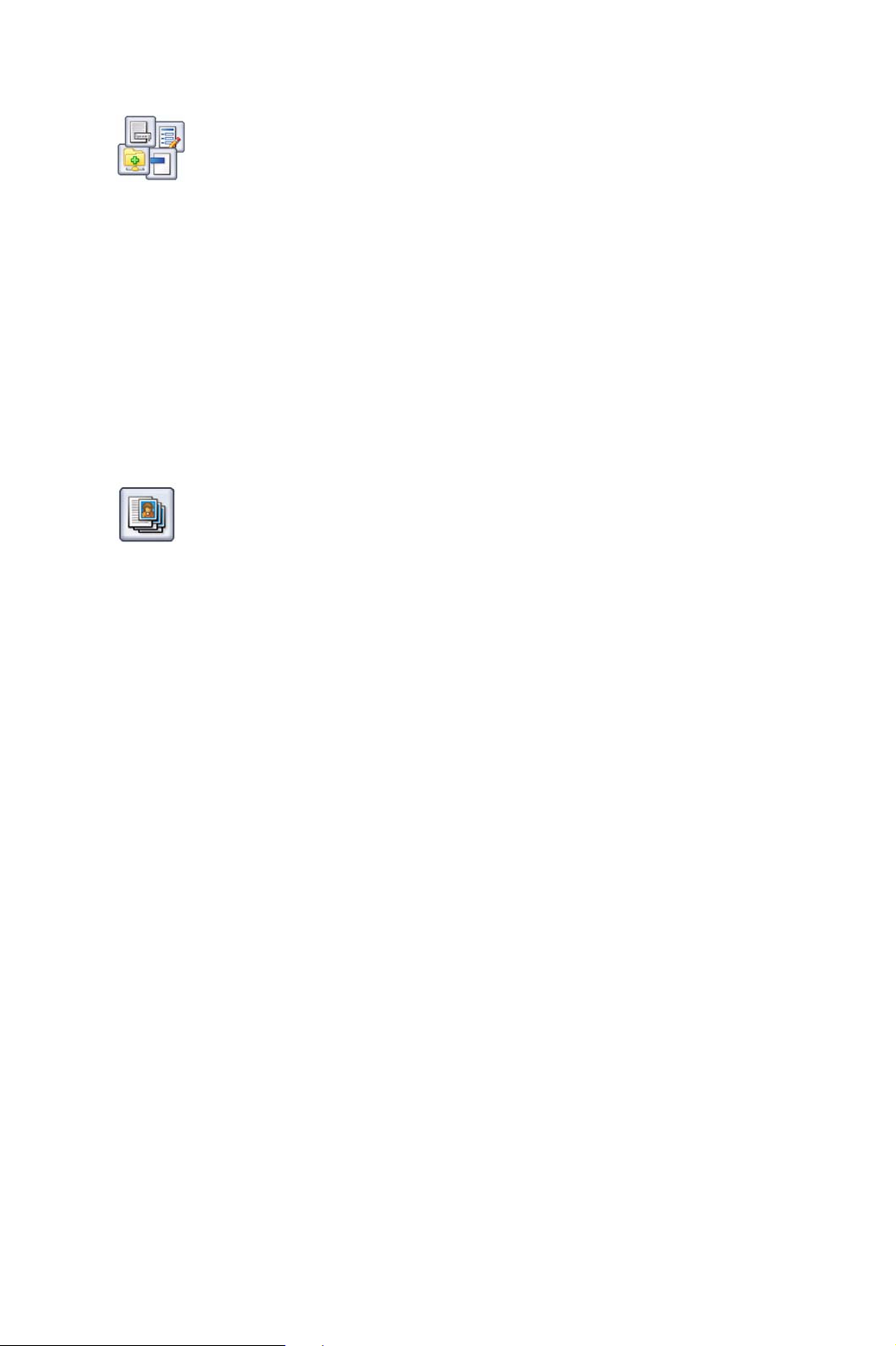
Workflow-Scan
Register „Ablage“
• Dateiname: Über diese Option wird der Dateiname der Scandatei
festgelegt und angegeben, wie mit gleichnamigen Dateien verfahren
werden soll.
• Dateiformat: Über diese Option wird das Dateiformat für die Scandatei
vorgegeben. Dies geschieht unter Berücksichtigung der
Zweckbestimmung, etwa Anzeige oder Druckausgabe.
• Dokumentenverwaltung: Diese Option ermöglicht die Einrichtung von
Feldern zur Dokumentenverwaltung.
• Ablageziele: Über diese Option können weitere Zielbestimmungen in das
Profil eingefügt werden.
Register „Auftragserstellung“
• Auftragsaufbau: Diese Funktion ist für Aufträge gedacht, bei denen
einzelne Seiten eine unterschiedliche Programmierung erfordern.
Weitere Informationen zum Workflow-Scanbetrieb und zum Erstellen von
Profilen enthält das Benutzerhandbuch.
30
ColorQube™ 9201/9202/9203
Kurzübersicht
Page 31

1. Die Vorlagen mit dem Schriftbild nach oben in den Vorlageneinzug
einlegen. Die Vorlagenführungen oben und unten an die Vorlagenkanten
heranschieben.
Oder...
Den Vorlageneinzug hochklappen. Vorlage mit dem Schriftbild nach
unten auf das Vorlagenglas legen und an dem Pfeil in der rechten
hinteren Ecke ausrichten. Vorlageneinzug schließen.
2. Taste Alles löschen (AC) einmal
drücken, um alle zuvor
vorgenommenen Einstellungen
zu löschen.
3. Taste Alle Betriebsarten
drücken und E-Mail antippen.
Die E-Mail-Funktionen werden
angezeigt.
E-Mail
4. Absender antippen und die Adresse eingeben, die im Feld Absender der
E-Mail angezeigt werden soll.
Hinweis: Falls dieses Feld vom Administrator voreingestellt wurde, kann es
nicht bearbeitet werden.
5. Zur Eingabe eines Betreffs das Feld Betreff antippen. Den Betreff über
die angezeigte Tastatur eingeben. Speichern antippen, um die
Einstellungen zu speichern und zur vorherigen Anzeige zurückzukehren.
6. Die E-Mail-Adresse des Empfängers wie folgt eingeben:
• Schaltfläche Neuer Empfänger antippen. In der Dropdownliste An
auswählen. Die E-Mail-Adresse des Empfängers über die angezeigte
Tastatur eingeben. Einzelne Zeichen können mit der Rücktaste
gelöscht werden. Zum Löschen des gesamten Eintrags Text l ö sc h en
wählen. Soll eine weitere Person eine Kopie oder Blindkopie erhalten,
in der Dropdownliste Cc oder Bcc auswählen und die E-Mail-Adresse
des Empfängers eingeben.
• Hinzufügen antippen, um die E-Mail-Adresse in die Empfängerliste
aufzunehmen. Schließen antippen, um die Einstellungen zu speichern
und zur vorherigen Anzeige zurückzukehren.
Auf diese Weise alle gewünschten Empfänger angeben.
7. Falls ein Adressbuch eingerichtet wurde, Adressbuch antippen und den
Namen des Empfängers eingeben. Das Adressbuch wird durchsucht, und
der Empfänger kann in der angezeigten Namensliste ausgewählt werden.
Auf diese Weise können mehrere Empfänger in die Empfängerliste
aufgenommen werden.
ColorQube™ 9201/9202/9203
Kurzübersicht
31
Page 32

E-Mail
8. Die gewünschten Funktionen für E-Mail auf dem Touchscreen auswählen:
Ausgabefarbe: Hier angeben, ob die Originalfarben reproduziert
werden sollen oder ob die Ausgabe in Schwarzweiß, Graustufen
oder Farbe erfolgen soll.
Vorlagenaufdruck: Mit dieser Option kann angegeben werden, ob
die Vorlagen ein- oder zweiseitig bedruckt sind. Die Rückseite kann
gedreht werden.
Vorlagenart: Mit dieser Option kann angegeben werden, ob die
Vorlage nur Text, nur Fotos oder eine Mischung aus beidem
enthält.
Scanfestwerte: Mit dieser Option werden die Scaneinstellungen
an den Verwendungszweck des Scans angepasst.
9. Die Starttaste drücken, um die Vorlagen zu scannen und den
E-Mail-Auftrag zu verarbeiten. Nach Abschluss des Scanvorgangs die
Vorlagen aus dem Vorlageneinzug bzw. vom Vorlagenglas nehmen.
Hinweis: Der E-Mail-Auftrag wird in die Auftragsliste aufgenommen und
anschließend gesendet.
10. Auftragsstatus drücken, um die Auftragsliste aufzurufen und den Status
des Auftrags zu prüfen.
Zusätzliche E-Mail-Funktionen
Register „Zusatzfunktionen“
• Bildoptionen: Über diese Option wird die Helligkeit geregelt.
• Bildoptimierung: Über diese Option werden Schatten im Hintergrund des
Scans, die bei Farb- oder Zeitungsvorlagen entstehen können,
automatisch reduziert.
• Auflösung: Hier wird die Auflösung für den Scan eingestellt.
• Qualität/Dateigröße: Mit dieser Option lässt sich die Qualität der
Ausgabe auf die jeweiligen Anforderungen an die Ausgabe abstimmen.
32
ColorQube™ 9201/9202/9203
Kurzübersicht
Page 33

E-Mail
Register „Layout“
• Vorlagenausrichtung: Hier wird angegeben, in welcher Ausrichtung die
Vorlagen in den Vorlageneinzug eingelegt sind.
• Vorlagenformat: Hier wird angegeben, wie das System das
Vorlagenformat ermittelt. Alternativ können benutzerdefinierte oder
Mischformatvorlagen ausgewählt werden.
• Randausblendung: Mit dieser Funktion können unerwünschte
Markierungen (z. B. Lochungen), die auf den Vorlagenrändern sichtbar
sind, auf den Scans ausgeblendet werden.
Register „Optionen“
• Dateiname: Über diese Option wird für den angehängten Scan ein
Dateiname eingegeben.
• Dateiformat: Über diese Option wird das Dateiformat für die Scandatei
vorgegeben. Dies geschieht unter Berücksichtigung der
Zweckbestimmung, etwa Anzeige oder Druckausgabe.
• Nachricht: Diese Option ermöglicht die Eingabe einer Nachricht für den
E-Mail-Versand.
• Antwort an: Hier kann eine E-Mail-Adresse eingegeben werden, an die
Antworten gesendet werden sollen.
Register „Auftragserstellung“
• Auftragsaufbau: Diese Funktion ist für Aufträge gedacht, bei denen
einzelne Seiten eine unterschiedliche Programmierung erfordern.
Weitere Informationen zum Thema E-Mail enthält das Benutzerhandbuch.
ColorQube™ 9201/9202/9203
Kurzübersicht
33
Page 34

Steigern der Produktivität
Steigern der Produktivität
Dieses leistungsstarke Multifunktionsgerät aus der Serie Xerox ColorQube™
bietet zahlreiche digitale Funktionen in einem kompakten integrierten System.
Es wurde für große Arbeitsgruppen konzipiert und eignet sich für
unterschiedliche Produktionsumgebungen. Dank zahlreicher
produktivitätssteigernder Funktionen trägt es zur Verringerung des
Arbeitsaufwands und gleichzeitig zur Optimierung des Workflows bei:
• Integrierte Adressbücher
• Flexible Anpassung an bestehende Arbeitsabläufe
• Leistungsstarke Funktionen wie Broschürenerstellung, Sonderseiten,
Auftragsaufbau und Textfelder
Die Verarbeitung von Aufträgen kann gezielt gesteuert werden. Über die Taste
Auftragsstatus die Liste Aktive Aufträge aufrufen und die gewünschte Option
wählen. Beispielsweise können dringende Aufträge mit der Option Vorziehen in
der Warteschlange nach oben verschoben werden.
Hat ein Auftrag in der Liste den Status Angehalten, so sind zum Drucken
zusätzliche Ressourcen oder ein Geheimcode erforderlich. Der Grund für das
Anhalten wird unter Auftragsdaten angezeigt. Sobald die Ressourcen
verfügbar sind oder der Geheimcode eingegeben wurde, wird der Auftrag
freigegeben.
Weitere Informationen zur Anpassung oder Verwendung des Geräts enthalten
das Benutzerhandbuch und das Systemhandbuch (letzteres nur auf Englisch
verfügbar).
34
ColorQube™ 9201/9202/9203
Kurzübersicht
Page 35

Wartung
1
1
2
3
2
3
Wartung
Von Zeit zu Zeit müssen bestimmte Wartungsarbeiten ausgeführt werden:
• Nachfüllen der Tintenstifte
• Leeren des Tintenabfallbehälters
• Auswechseln der Reinigungseinheit
• Auswechseln der Heftklammermagazine
(Office-Finisher/Großraumfinisher)
• Leeren des Locherabfallbehälters (Office-Finisher/Großraumfinisher)
• Reinigung
• Optimierung der Druckqualität
Zur Nachbestellung von Verbrauchsmaterialien oder Austauschmodulen unter
Angabe des Firmennamens sowie der Produkt- und der Geräteseriennummer
mit dem zuständigen Xerox-Partner in Verbindung setzen.
Tintenstifte
Tintenstifte einsetzen . Während des
Gerätebetriebs können maximal 6
Festtintenstifte pro Farbe eingesetzt werden.
Darauf achten, die einzelnen Farben jeweils an
den dafür vorgesehenen Stellen einzusetzen.
Tintenabfallbehälter
Im Tintenabfallbehälter wird Tintenabfall
gesammelt, der bei der Wartung des Druckkopfs
anfällt. Der Tintenabfallbehälter muss hin und
wieder geleert werden. Das Gerät ist nicht
betriebsfähig, wenn der Tintenabfallbehälter voll
ist. Der Tintenabfall ist nicht giftig und kann mit
dem gewöhnlichen Müll entsorgt werden.
Reinigungseinheit
In der Reinigungseinheit wird ein Silikontrennmittel auf die Trommeleinheit
aufgebracht. Die Einheit nach den Anweisungen am Touchscreen und in der
Verpackung der neuen Einheit auswechseln. Die alte Einheit nach Anweisung
auf der Packung oder des Xerox-Partners entsorgen.
ColorQube™ 9201/9202/9203
Kurzübersicht
35
Page 36

Wartung
Heftklammermagazine und Locherabfall
Wenn das Gerät mit einem Office-Finisher oder Großraumfinisher ausgestattet
ist, müssen auf eine entsprechende Meldung am Gerät hin die
Heftklammermagazine ausgetauscht werden. Falls der Finisher zusätzlich über
den optionalen Locher verfügt, muss außerdem der Locherabfallbehälter
entleert werden, sobald am Gerät eine entsprechende Meldung angezeigt wird.
Genaue Anweisungen werden am Touchscreen gegeben. Die Anweisungen und
Aufkleber beachten.
Reinigung
Staub- und Schmutzablagerungen auf dem Gerät müssen regelmäßig entfernt
werden. Ein weiches, fusselfreies Tuch leicht mit Wasser befeuchten und alle
Abdeckungen, das Steuerpult und den Touchscreen des Geräts abwischen.
Zur Reinigung des Vorlagenglases ein Tuch mit Xerox-Reiniger oder
Antistatikreiniger befeuchten. Reinigungsmittel keinesfalls direkt auf das Glas
geben. Restfeuchtigkeit mit einem sauberen Tuch oder Papiertuch entfernen.
Optimierung der Druckqualität
Das Gerät gewährleistet durch eine Reihe automatisch ablaufender Vorgänge
eine hohe Druckqualität. Die Qualität des Bilds auf der Trommel wird
regelmäßig überprüft. Das Gerät erkennt und korrigiert automatisch
verschiedene Parameter. Tritt ein Problem auf, lässt das Gerät gegebenenfalls
leere Blätter durch den Papierpfad laufen, um das System zu reinigen.
Diese Blätter werden im oberen Ausgabefach ausgegeben und können
weggeworfen werden. Falls die Bildqualität dennoch nicht optimal ist, kann der
Benutzer verschiedene Kalibrierungsaufgaben ausführen.
Weitere Informationen hierzu und zu sämtlichen anderen Wartungsaufgaben
enthält das Benutzerhandbuch.
36
ColorQube™ 9201/9202/9203
Kurzübersicht
Page 37

Wartung
Fehlerbeseitigung
Die Ausgabequalität wird durch verschiedene Faktoren beeinflusst. Optimale
Betriebsbedingungen sind gegeben, wenn die Richtlinien im Benutzerhandbuch
befolgt werden. Probleme können anhand der am Gerät angezeigten
Animationen und Fehlermeldungen schnell diagnostiziert und beseitigt werden.
Einige Fehler können durch Aus- und Wiedereinschalten des Geräts beseitigt
werden. Falls sich ein Problem nicht durch einen Neustart beheben lässt,
anhand der nachfolgenden Tabelle die geeignete Lösung suchen.
Problem Lösung
Gerät läuft nicht
an.
Vorlagen laufen
nicht durch den
Vorlagenwechsler.
Druckauftrag vom
Computer wird
nicht ausgegeben.
E-Mail-Versand
nicht möglich.
• Überprüfen, ob sich das Gerät im reduzierten Betrieb
befindet (die grüne Anzeige leuchtet). Zum Reaktivieren
den Touchscreen berühren.
• Überprüfen, ob das Netzkabel richtig eingesteckt wurde.
• Sicherstellen, dass die richtige Betriebsart aufgerufen
wurde.
• Alle Heft- und Büroklammern von den Vorlagen entfernen.
• Vorlageneinzug nicht überladen. Es können maximal
100 Blatt (80 g/m²) eingelegt werden.
• Sicherstellen, dass die Materialführungen die Vorlagenkanten berühren.
• Sicherstellen, dass der Computer über das richtige Kabel
ordnungsgemäß an das Netzwerk angeschlossen ist.
• Netzwerkeinstellung überprüfen. Weitere Informationen
sind dem Systemhandbuch (nur auf Englisch verfügbar)
zu entnehmen.
• Prüfen, ob das Gerät ordnungsgemäß an das Netzwerk
angeschlossen ist.
• Sicherstellen, dass die E-Mail-Funktion aktiviert ist. Weitere Informationen sind dem Systemhandbuch
(nur auf Englisch verfügbar) zu entnehmen.
Häufige Druckmaterialstaus
Faxversand nicht
möglich.
• Bei starker Wellung das Druckmaterial im entsprechenden Behälter wenden.
• Druckmaterial aus einem frischen Paket verwenden.
• Sicherstellen, dass die Faxfunktion aktiviert ist.
• Bei Verwendung des konventionellen Fax sicherstellen,
dass das Gerät an einen Telefonanschluss angeschlossen
ist. Bei Verwendung anderer Faxdienste muss die Netzwerkverbindung einwandfrei sein.
ColorQube™ 9201/9202/9203
Kurzübersicht
37
Page 38

Wartung
Problem Lösung
Der Auftrag wurde
gescannt oder
vom PC gesendet,
wird aber nicht
gedruckt.
•Taste Auftragsstatus drücken und Status prüfen.
• Wird für den Auftrag Angehalten angezeigt, mit der
Option Auftragsdaten die zum Drucken erforderlichen
Ressourcen ermitteln.
• Handelt es sich um einen geschützten Auftrag, Freigeben
antippen und das erforderliche Kennwort eingeben.
Staubeseitigung
Druckmaterialstaus können aus unterschiedlichen Gründen vorkommen.
Bei Auftreten eines Staus werden am Touchscreen Anweisungen zu dessen
Beseitigung angezeigt.
Materialstaus
Am Display wird der Staubereich angegeben.
• Das Material anhand der Anweisungen
aus dem Papierweg entfernen.
• Darauf achten, alle bei der
Staubeseitigung geöffneten Türen und
Abdeckungen wieder richtig zu schließen.
Hinweis: Die Staubeseitigungsbereiche variieren je nach Modell und
Konfiguration.
Staubeseitigung im Vorlageneinzug
Bei einem Vorlagenstau wird eine entsprechende Meldung angezeigt.
• Die Anweisungen auf dem Display
befolgen und alle Vorlagen aus dem
Vorlageneinzug bzw. vom Vorlagenglas
nehmen. In der Abbildung sind die
Staubereiche des Vorlageneinzugs zu
sehen.
• Die Vorlagen bei entsprechender Anweisung wieder wie zu Beginn des
Auftrags sortieren und in den Vorlageneinzug einlegen. Die Vorlagen
werden automatisch eingezogen, um den Auftrag fortzusetzen.
Weitere Informationen enthält das Benutzerhandbuch.
38
ColorQube™ 9201/9202/9203
Kurzübersicht
Page 39

Hilfe
Hilfe
Bei der Arbeit mit diesem Gerät stehen jederzeit umfangreiche Hilfsmittel zur
Verfügung. Neben der Onlinehilfe gibt es eine Reihe anderer
Informationsquellen.
Am Gerät
Die Onlinehilfe kann jederzeit über die Taste
Hilfe aufgerufen werden. In Meldungen,
Online-Anweisungen und bildlichen
Darstellungen werden zusätzliche
Informationen bereitgestellt.
Geräteberichte
Am Gerät können Geräteinformationen abgerufen und Berichte angezeigt oder
gedruckt werden: Die Taste Gerätestatus drücken und dann nacheinander
Systemdaten und Infoseiten antippen.
Die gewünschten Informationen in der Liste auswählen und Drucken antippen.
Fehler
Informationen zu Gerätefehlern können am Gerät abgerufen werden.
Alle Fehler und Störungen sowie die Fehlerprotokolle werden aufgeführt.
Auf der Fehlerseite stehen drei Optionen zur Auswahl:
• Aktuelle Fehler
• Aktuelle Meldungen
• Fehlerprotokoll
Zum Aufrufen der Fehlerseite die Taste Gerätestatus drücken und dann
nacheinander Fehler und die gewünschte Option antippen.
ColorQube™ 9201/9202/9203
Kurzübersicht
39
Page 40

Hilfe
Dokumentation
Die mit der ColorQube™ Serie bereitgestellt Dokumentation dürfte Antworten
zu den meisten Fragen liefern.
• Benutzerhandbuch: enthält Anleitungen und Informationen zu den
Gerätefunktionen in Form eines interaktiven Programms und in Form von
Onlinehandbüchern.
• Systemhandbuch (nur auf Englisch verfügbar): enthält detaillierte
Anweisungen und Informationen zum Verbinden des Geräts mit dem
Netzwerk und zum Installieren optionaler Funktionen.
Im Druckertreiber
Im Druckertreiberfenster auf das Fragezeichen (?) klicken oder [F1] auf der
PC-Tastatur drücken, um Informationen zum jeweils angezeigten Fenster
einzublenden.
In Internet-Services
Zum Öffnen von Internet-Services den Webbrowser auf dem Computer öffnen.
In das Adressfeld „http://“ und die IP-Adresse des Geräts eingeben.
Die Eingabetaste drücken. Daraufhin wird die Startseite angezeigt.
Mit einem Klick auf Index werden die einzelnen Seiten der
Internet-Services-Website angezeigt.
Über die Schaltfläche Hilfe wird die Online-Support-Website von Xerox
aufgerufen.
Zusätzliche Hilfe
Weitere Informationen sind der Kunden-Website unter www.xerox.com zu
entnehmen. Alternativ kann auch unter Angabe der Geräteseriennummer
Kontakt mit dem Xerox Welcome Centre aufgenommen werden.
Zur Ermittlung der Seriennummer des Geräts und der Kontaktdetails die Taste
Gerätestatus am Steuerpult drücken. Die Informationen zum Kundendienst
und die Geräteseriennummer stehen auf dem Register Systemdaten.
40
ColorQube™ 9201/9202/9203
Kurzübersicht
